Если ты выбираешь планшет для рисования, то читай
Почему Apple
Профессионально рисую, пользовался планшетами и экранами Wacom. Считается, что это лучший производитель подобной техники, но у них есть один недостаток — цена. Мои привязаны к компьютеру проводами, возникла необходимость в мобильности (взял с собой работку и пошел, куда хочешь). У ваком на такие устройства цена очень кусается, поэтому стал выбирать между Apple и Samsung. Конечно, многочисленные ролики в интернете про рисование в procreate манили купить яблочный айпэд. Но тут казалось столько сложностей: перо приобретается отдельно, программа платная, кисти платные, сомнительное разрешение, да и казалось, надо брать ПРОшку, чтобы «потянул», ведь фотошоп на моем прокаченном компе от рисования мудренными кистями подвисал. Стал изучать вопрос, нашел отзывы, что есть такой замечательный Ipad Air 2019 года, который очень похож на ПРОшку, но чуть слабее. Однако цена набора Эйр+перо и Самсунг таб с пером в комплекте примерно сравнялись. Было решено потестить сие устройство в магазине. Обязательно постарайтесь сделать это, если есть возможность. В фирменном магазине на планшете установлена демо-версия прокриэйт, и вы можете взять стилус и потестить программу прямо там. И влюбиться. Самсунг померк сразу же. Не сравнимо эффектнее рисование на айпэд.
Было решено потестить сие устройство в магазине. Обязательно постарайтесь сделать это, если есть возможность. В фирменном магазине на планшете установлена демо-версия прокриэйт, и вы можете взять стилус и потестить программу прямо там. И влюбиться. Самсунг померк сразу же. Не сравнимо эффектнее рисование на айпэд.
Экран
Экран у этой модели проклеенный, т.е. в нем нет воздушного зазора, как в простом айпэд, а это значит, что между пером и линией расстояние минимальное. Очень чувствуется эта разница после ваком синтик. Цветопередача — это нечто. У эпл свои цветовые профили, которые очень круто отображаются в сети. Вы легко нарисуете модные оттенки и они минимально потеряются при публикации. Однако разница с печатным СМУК велика. Все можно откорректировать на компе. В отзывах пишут, что такой экран если разобьется, то замена будет очень дорогая, а экран с воздушной прослойкой дает возможность замены только стекла. Я наклеил сверху защитное стекло, а точность попадания кончика пера в точку на экране не изменилась.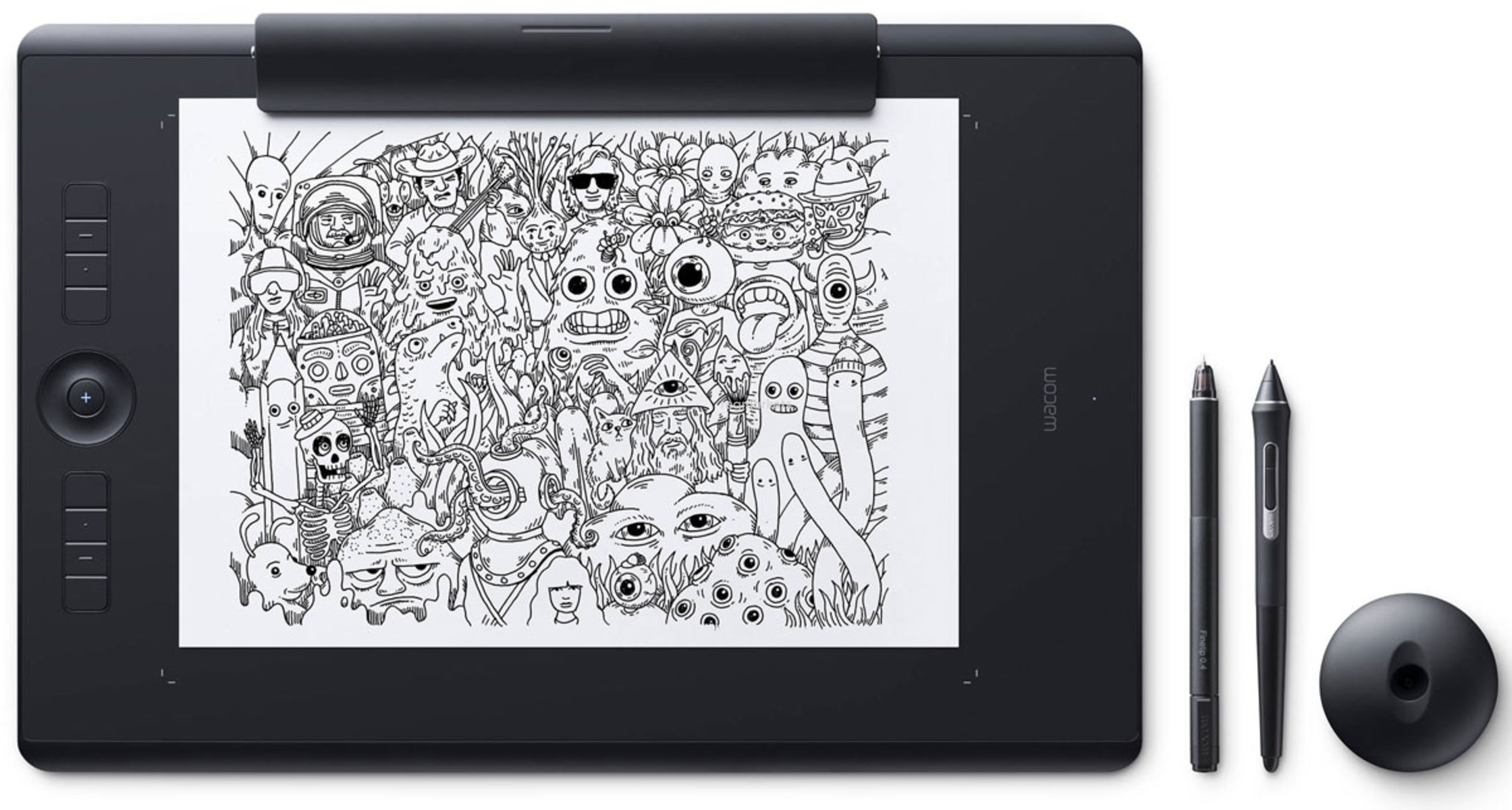 Вообще забывается, что там есть еще слой.
Вообще забывается, что там есть еще слой.
| Разрешение экрана | 2224×1668 |
Сначала были сомнения, что этого будет достаточно для качественного рисования. Но в итоге все ок. Мелкие детали удобно проработать, увеличив масштаб. Качество картинок хорошее. В программе выставляется разрешение, которое вам нужно. Для книжных иллюстраций, листовок, баннеров — вполне хватает. В конце-концов, есть ваком, на котором можно доработать..но за полгода я еще ни разу этого не делал. Сдаю картинки практически в неизменном виде.
Аккумулятор
Литий-ионный на 10 часов — заряжается планшетик быстро, разряжается — в зависимости от интенсивности использования. При рисовании примерно за 3-5 часов. Вполне нормально, чтобы взять с собой на прогулку. При заряде пера через гнездо планшета уровень заряда планшета остается прежним. Например, был у вас на 100% заряжен планшет, вы вставили карандаш и подзарядили его на 100%, а два устройства теперь отображаются со 100% зарядом.
Работает!
Программа для рисования работает хорошо. Бывает, когда большой файл отрисовываю, вылетает. Тогда немного освобождаю память и вперед. Память, к слову, маловата. Спасибо, что можно рисунок сразу скинуть себе прямо из программы при сохранении. Некоторые программы работают некорректно. Фреско, например, не давал открыть и скинуть файлы, когда память забилась. И пришлось сильно почистить планшет, чтобы свои файлики все же открыть. Учитывая, насколько дороже устройства с бОльшим объемом — терпимо.
Кстати, у меня эта версия без вай-фай модуля. Я являюсь счастливым абонентом сети, где раздача интернета со смартфона бесплатна, поэтому никаких проблем и неудобств не испытываю по этому поводу.
Вывод
После полугода использования очень хочется ПРОшку. В целом планшет великолепен. Брал в качестве помощника вакому, но в итоге его практически заменил на 98%. Очень удобно присесть на диван, прилечь с планшетом, и рисовать, включив сериальчик. Даже воспринимается такая работа как отдых скорее. Глаза от планшета не устают. Рисовать намного приятнее. Перо скользит по стеклу, к этому привык. Неудобств не испытываю. Одел планшет в защитное стекло с озона сразу же. И в чехольчик с алишки, там их на любой вкус. Сел как влитой. Кстати, прога прокриэйт — платная, но платишь за нее один раз, потом она обновляется бесплатно. Кистей бесплатных очень много, они крутые, и пока не было необходимости покупать какие-то платные кисти. Очень удобная функция параллельной работы в двух приложениях. Векторные иллюстрации также рисую на нем, дорабатывая на компе. Правда в других прогах. Камера отстой, но не пользуюсь ей. Очень приятно держать в руках. Многие жалуются, что звук с одной стороны, но мне норм. В конце-концов есть блютуз колонки. Экранчик — шикарный. Играть тоже в разы круче, чем на смартфоне. Ребенок с планшетом сдружился. лет — рисует, делает анимацию, смотрит мультики, играет.
Глаза от планшета не устают. Рисовать намного приятнее. Перо скользит по стеклу, к этому привык. Неудобств не испытываю. Одел планшет в защитное стекло с озона сразу же. И в чехольчик с алишки, там их на любой вкус. Сел как влитой. Кстати, прога прокриэйт — платная, но платишь за нее один раз, потом она обновляется бесплатно. Кистей бесплатных очень много, они крутые, и пока не было необходимости покупать какие-то платные кисти. Очень удобная функция параллельной работы в двух приложениях. Векторные иллюстрации также рисую на нем, дорабатывая на компе. Правда в других прогах. Камера отстой, но не пользуюсь ей. Очень приятно держать в руках. Многие жалуются, что звук с одной стороны, но мне норм. В конце-концов есть блютуз колонки. Экранчик — шикарный. Играть тоже в разы круче, чем на смартфоне. Ребенок с планшетом сдружился. лет — рисует, делает анимацию, смотрит мультики, играет.
Если вам нужна свобода от компьютера, вы дизайнер или иллюстратор, но вам хочется больше выходить из дома, видеться с друзьями, Apple Ipad — прекрасное решение за приемлемые деньги. Он даст вам новые возможности рисования. Рекомендую для начинающих иллюстраторов, для детей, для работающих на ваком с проводами профи. Планшет будет более понятен новичку. Программа намного проще фотошопа. У нее меньше возможностей, но для рисования этого достаточно. Открывайте свои возможности с этим устройством. О покупке не пожалеете, он стоит своих денег.
Он даст вам новые возможности рисования. Рекомендую для начинающих иллюстраторов, для детей, для работающих на ваком с проводами профи. Планшет будет более понятен новичку. Программа намного проще фотошопа. У нее меньше возможностей, но для рисования этого достаточно. Открывайте свои возможности с этим устройством. О покупке не пожалеете, он стоит своих денег.
Как выбрать электронный планшет? iPad или Wacom? Как рисовать на ipad и можно ли использовать Айпад как графический планшет Планшет для рисования apple ipad pro.
Был выпущен почти два года назад, и с тех пор совершенствуется не по дням, а по часам. Сам по себе стилус не претерпел никаких изменений, однако купертиновцы существенно расширили сферы его применения по всей iOS, а разработчики создали целый ряд замечательных приложений для работы с «яблочным карандашом». В частности, появилось множество приложений для рисования, превращающих iPad Pro в настоящий скетч-бук для истинных художников.
Pixelmator
Linea
Linea предлагает более прямолинейный, но не менее мощный подход, чем Pixelmator. Разработчики позиционируют программу как легкую и простую в использовании, не перегружающую художника сотнями возможностей.
Разработчики позиционируют программу как легкую и простую в использовании, не перегружающую художника сотнями возможностей.
Linea было выпущено в нынешнем году и регулярно совершенствуется. К примеру, приложение получило поддержку Apple Pencil и режим презентации, а совсем недавно разработчики сделали его совместимым .
Linea предлагает широкую палитру цветов и позволяет с легкостью управлять слоями и шаблонами. Благодаря iCloud Sync вы можете работать над проектом на всех ваших устройствах Apple. Что больше всего отличает Linea от других приложений для рисования, так это очень простой и удобный интерфейс, позволяющий даже технически неподкованным пользователям на полную использовать возможности программы.
Из описания Linea:
«Современные приложения для рисования очень мощные, однако они могут перегрузить вас обилием выбора. Постоянная смена кистей, изменение цветов и слоев занимает огромное количество времени и чревато шершавостью и неоднородностью.
Linea предлагает совсем иной подход и обеспечивает идеальный баланс между функциональностью и управлением для максимальной производительности. В центре внимания находится то, что должно – ваши идеи, а не инструменты».
Procreate
Procreate является одним из самых многофункциональных приложений для рисования с помощью Apple Pencil и iPad Pro. Если вы – иллюстратор и хотите выжать максимум из своего планшета, без Procreate вам просто не обойтись. Приложение отмечено наградой Apple Design Award и входит в список лучших приложений в App Store.
Procreate может похвастаться самым быстрым 64-битным движком для рисования и оптимизацией под многоядерный iPad. Благодаря этому можно добиться большой точности даже в мелких деталях. Procreate обеспечивает 64-битный цвет, 250 уровней «применить» и «отменить», а также постоянное самосохранение проекта. В приложении предусмотрены 128 кистей, каждая с 35 настройками. Вы также можете создать собственные кисти и собрать из них персональный набор.
В нынешнем году разработчики обещают выпустить для приложения самое крупное обновление, благодаря которому оно будет работать в четыре раза быстрее.
Autodesk SketchBook
Еще одним популярным iOS-приложением для рисования является SketchBook от Autodesk – разработчика целого ряда известных приложений для iOS и Mac. Программа предлагает более 170 кистей и предназначена «для тех, кто в обязательном порядке ежедневно делает наброски».
SketchBook поддерживает документы Photoshop, а также позволяет работать со слоями и настраивать интерфейс, чтобы максимально упростить процесс рисования.
Из описания приложения:
«SketchBook предоставляет доступ к функциональным художественным принадлежностям без захламления рабочего места. В SketchBook предусмотрен полноэкранный режим под названием Rapid UI, позволяющий скрыть все элементы интерфейса с целью освободить как можно больше рабочего места на iPad или iPhone. Работая в режиме Rapid UI, вы можете убирать кисти, слои и редакторы цвета, лишь смахнув их пальцем к краю экрана.
Выберите в меню нужный инструмент, а затем поднимите большой палец, и интерфейс исчезнет».
SketchBook можно скачать из App Store совершенно бесплатно (доступна также полная версия за отдельную плату).
Sketch Club
Sketch Club привносит в рисование уникальный социальный элемент. Приложение предлагает все стандартные функции (кисти, размытие, ластик, заливка, ручка, пикселизация, текст и т.д.), а также поддержку 54 слоев и iCloud Drive. Однако поистине уникальным Sketch Club делает социальный аспект. Каждый день приложение предлагает художникам новое задание, а также позволяет использовать библиотеку общих кистей.
- Каждый день новое задание и каждую неделю соревнование!
- Обширная библиотека общих кистей, шаблонов и текстур.
- «Живые» трансляции и чаты в процессе рисования.
- Обучайтесь с помощью специальных пособий, видео и мастер-классов.
- Подписывайтесь на любимых художников и заводите собственных почитателей для обмена творчеством.

- Общественная доска для записей заданий при коллективной работе над проектом.
- Ежегодное награждение лучших художественных проектов.
Astropad
И в итоге выбрал лучший девайс для своей работы.
Профессиональный художник-иллюстратор из команды The Color Cartel опубликовал на YouTube видео, в котором решил сравнить с графическим планшетом Wacom Cintiq HD13 . Конечно же, не обошлось без сравнения Apple Pencil со стилусом от Wacom. В общем, ролик получился довольно содержательный.
Для более удобной работы с планшетом от Apple автор использует приложение под названием Astropad , которое позволяет объединить Mac и iPad Pro в
Wacom Cintiq же функционирует несколько иначе: он является как бы вторым экраном, на который можно переносить окна программ, как это показано на примере Adobe Photoshop CC , и рисовать прямо в них . При этом навигация может осуществляться не только при помощи встроенных кнопок, но и компьютерной мышки.
При этом навигация может осуществляться не только при помощи встроенных кнопок, но и компьютерной мышки.
Первым делом художник сравнил эргономичность обоих устройств . В то время как девайс от Wacom подключается к Mac лишь проводным способом, да ещё и с использованием специального адаптера, iPad Pro может работать с компьютером при помощи Wi-Fi, Bluetooth или Lightning-кабеля. Кроме того, планшет Wacom требует ещё и подключения к источнику питания, так как не является автономным, опять же, в отличие от «яблочного» устройства.
Что же касается стилусов, то он назвал их вполне сопоставимыми друг с другом. Оба имеют хорошую чувствительность, отсутствие задержки и неплохой внешний вид. Однако художник отметил наличие «ластика» в стилусе Wacom, что назвал весьма удобной опцией. В то же время, он не в восторге от наличия кнопок на устройстве, которые, по его словам, неудачно расположены: в процессе рисования на одну из них можно случайно нажать.
В заключение иллюстратор из The Color Cartel рассказал о своих впечатлениях об устройстве от Apple. По его словам, iPad Pro в связке с Astropad становится полноценным графическим планшетом . Более того, им значительно удобнее и проще пользоваться, чем продуктом от Wacom. Он также отметил, что рисовать на iPad при помощи Apple Pencil действительно приятно и столь привычно, как будто вы просто делаете наброски в обычном бумажном блокноте.
По его словам, iPad Pro в связке с Astropad становится полноценным графическим планшетом . Более того, им значительно удобнее и проще пользоваться, чем продуктом от Wacom. Он также отметил, что рисовать на iPad при помощи Apple Pencil действительно приятно и столь привычно, как будто вы просто делаете наброски в обычном бумажном блокноте.
По окончании этого обзора я собираюсь продать свой iPad Air и вернуть Wacom Cintiq обратно в магазин, ведь iPad Pro заменяет и то, и другое. – художник-иллюстратор из The Color Cartel
Определяющими факторами для художника стали такие особенности iPad Pro:
- Девайс занимает минимум места по сравнению с Wacom.
- Он намного мобильнее.
- Полноценный и интуитивно понятный сенсорный интерфейс.
- Современный вид.
iPad Pro лучше, чем планшет от Wacom и намного лучше, чем обычный iPad. – художник-иллюстратор из TheColor Cartel
Вы любите рисовать и постоянно используете графический планшет? А не хотите превратить в него свой любимый iPad? Astropad позволит вам рисовать в любом графическом редакторе, установленном на вашем Mac, подключаясь по Wi-Fi или USB.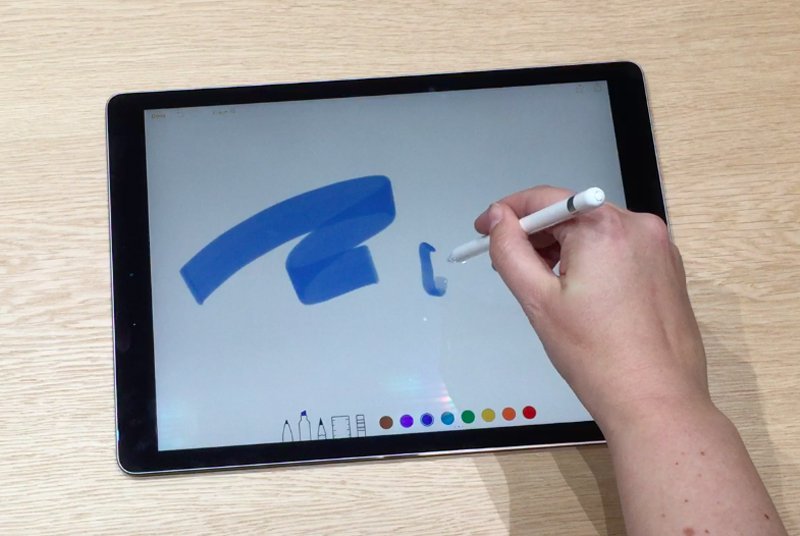
Astropad разработали два бывших инженера Apple — Мэт Ронж и Джованни Донелли. Приложение прекрасно работает со всеми самыми популярными моделями стилусов и позволяет рисовать во всех графических редакторах на Mac.
Чтобы запустить Astropad, вам нужно два приложения, одно — под iPad с установленной iOS 8, второе — под Mac с Mavericks или Yosemite.
Конечно же, я не могла пройти мимо такого приложения и тут же его опробовала. При установке программы на Mac и iPad, у вас появляется связь между двумя устройствами, и вы сразу же видите на iPad выделенную область экрана Mac.
В Astropad вы просто управляете курсором с iPad. Поэтому достаточно запустить Photoshop или Pixelmator и начать рисовать или редактировать фотографию. Художник из меня не очень, но, во всяком случае, могу вас заверить, приложение работает просто отлично, без зависаний и недопониманий.
Дабы ускорить работу, вы можете быстро менять инструменты при помощи мыши и тут же продолжить рисовать на iPad. А чтобы изменить область рисования, нужно выбрать пункт «move & zoom» в левом нижнем углу. Если вам мешает панель инструментов Astropad, закрывающая часть экрана, достаточно просто нажать на кружок, который постоянно находится на экране iPad.
А чтобы изменить область рисования, нужно выбрать пункт «move & zoom» в левом нижнем углу. Если вам мешает панель инструментов Astropad, закрывающая часть экрана, достаточно просто нажать на кружок, который постоянно находится на экране iPad.
Так как стилуса у меня в наличии нет, я не смогла опробовать этот инструмент в программе. Зато такая возможность есть у вас, нужно просто скачать два приложения. Вы сможете пользоваться бесплатно Astropad в течение 7 дней, затем, если приложение пришлось по душе, купить его за 50 долларов (20 долларов для студентов).
Выбрать лучший планшет для рисования, который будет соответствовать вашим нуждам, может быть не просто. Мы собрали рейтинг лучших планшетов для художников, дополнили его обзорами и дополнительной информацией, призванной облегчить ваш выбор. Вам нужно рисовать, делать эскизы, писать, загружать и делиться своими произведениями искусства? Или, может быть, вы хотите поощрить своего ребенка на рисование? В нашем рейтинге есть планшеты для каждого художника и бюджета. Даже самые дешевые графические планшеты могут заметно улучшить ваш творческий процесс.
Даже самые дешевые графические планшеты могут заметно улучшить ваш творческий процесс.
Ниже приведены самые выдающиеся мобильные устройства, чьей целью становится рисование, включая графические планшеты, планшетные компьютеры, а также ноутбуки 2 в 1 со стилусом. Мы надеемся, что вы найдете среди них свой следующий художественный планшет.
Ниже мы обсудим лучшие планшеты рынка и их наилучшее применение:
Wacom Intous Draw
Одно из главных имен в индустрии цифровой графики и графических планшетов, компания Wacom издавна предлагает отличный пользовательский опыт с каждым из своих планшетов. Wacom Intous Draw является идеальным вариантом, если вы ищите качественный планшет для художника, ориентированный на начинающих цифровых живописцев. Этот планшет совместим со всеми операционными системами, вы можете использовать его с такими программами, как Adobe Photoshop, без труда. Мало того, графический планшет Wacom Intous приходит с бесплатным пакетом художника, который включает в себя учебные пособия, а также программное обеспечение ArtRage для рисования. Стилус для рисования, который поставляется с планшетом, не имеет аккумулятора, что делает его отличным выбором для тех, кто ищет устройство с минимальным обслуживанием.
Стилус для рисования, который поставляется с планшетом, не имеет аккумулятора, что делает его отличным выбором для тех, кто ищет устройство с минимальным обслуживанием.
Huion H610 Pro
Другое хорошо известное имя на рынке художественных планшетов, Huion попали в самую точку с последним H610 Pro. С 2048 уровнями чувствительности к давлению, планшет является одним из лучших в своем ценовом диапазоне. H610 включает в себя перезаряжаемый стилус, приятная особенность для тех, кто не хочет хранить запасные батарейки под рукой. Этот планшет также поставляется в комплекте с 16 настраиваемыми горячими ячейками, а также 8-ю горячими клавишами, что делает его идеальным решением для начинающих художников и профессионалов. Планшет совместим с операционными системами Windows и Mac, что делает его достаточно универсальным для большинства пользователей, хотя некоторые утверждают, что настройка этого планшета сложнее, чем у большинства других.
Wacom Cintiq 13HD
Для успешных художников с большим бюджетом, очень немногие планшеты могут превзойти Wacom Cintiq 13HD. В комплекте с полноценным интерактивным большим экраном, этот планшет объединяет в себе чувствительность графического планшета с экраном планшетного компьютера, что делает его идеальным планшетом для художников любого уровня. Интерактивный дисплей работает в качестве действующего второго монитора, что позволяет пользователю рисовать непосредственно в программе, как если бы рисунок был на бумаге. Для тех, кто хочет сделать долгосрочные инвестиции в графический планшет, Wacom Cintiq 13HD, безусловно, стоит рассмотреть.
В комплекте с полноценным интерактивным большим экраном, этот планшет объединяет в себе чувствительность графического планшета с экраном планшетного компьютера, что делает его идеальным планшетом для художников любого уровня. Интерактивный дисплей работает в качестве действующего второго монитора, что позволяет пользователю рисовать непосредственно в программе, как если бы рисунок был на бумаге. Для тех, кто хочет сделать долгосрочные инвестиции в графический планшет, Wacom Cintiq 13HD, безусловно, стоит рассмотреть.
Lenovo Yoga Book
—
Инновационный планшет для рисования, новый Lenovo Yoga Book представляет собой гибрид планшета и ноутбука, коих много на рынке, могли бы подумать вы, но инновационной частью этого устройства становится сенсорная клавиатура Halo, которая также выступает в роли графического планшета. Компания Lenovo разрабатывала клавиатуру и дигитайзер в сотрудничестве с Wacom, чтобы гарантировать качественный опыт работы художникам. Привлекательный дизайн, а также универсальность этого планшета нельзя недооценивать. В комплекте с большим экраном, планшет Lenovo легко сможет конкурировать с именитыми графическими планшетами на рынке. А в свободное от искусства время, вы сможете проверить сообщения в социальной сети или посмотреть сериал.
В комплекте с большим экраном, планшет Lenovo легко сможет конкурировать с именитыми графическими планшетами на рынке. А в свободное от искусства время, вы сможете проверить сообщения в социальной сети или посмотреть сериал.
Apple iPad Pro
—
С развитием современных планшетов, художникам больше не придется выбирать между графическим планшетом и ноутбуком: они могут совместить их в одном устройстве. Одним из первых планшетных компьютеров на рынке был iPad компании Apple, с момента его релиза, компьютерный гигант улучшал концепцию из года в год. Самый последний планшет компании Apple – iPad Pro, разработан в виду цифровых художников и отлично подходит для рисования. В комплекте с интерактивным , планшет может иметь сразу три функции: ноутбук, графический планшет и планшетный компьютер. Сотни приложений для рисования доступны для загрузки в App Store, многие из них бесплатны, что делает Apple iPad Pro отличным выбором для каждого художника, заинтересованного в объединении графического планшета и компьютера.
Microsoft Surface Book
—
Один из самых последних продуктов Microsoft, Surface Book является одним из самых мощных современных гибридных планшетов на рынке. С умопомрачительной скоростью обработки данных и экраном Ultra HD, этот планшет-ноутбук отлично подходит для рисования, когда вы хотите использовать свой ноутбук в качестве художественного устройства. Surface Book работает на полноценной версии Windows 10, а это значит, что вы можете установить на него такие программы, как Adobe Photoshop и работать без каких-либо проблем.
Samsung Galaxy Tab A с S-Pen
—
Бюджетный планшет для рисования в ответ на iPad Pro, Samsung Galaxy A становится отличным выбором для цифровых художников. Он приходит с большим размером экрана и сниженной ценой, если сравнивать с конкурентом из стана Apple, что делает его лучшим выбором для пользователей с ограниченным бюджетом. Этот планшет для рисования приходит в комплекте с дигитайзером Wacom, который гораздо лучше обычных стилусов подходит для рисования. Как и другие планшеты в своем классе, Galaxy Tab A имеет доступ к тысячам приложений из Google Play Store и, кроме рисования, он может выполнять все функции любых других планшетных компьютеров, будь то просмотр веб-страниц или видео.
Как и другие планшеты в своем классе, Galaxy Tab A имеет доступ к тысячам приложений из Google Play Store и, кроме рисования, он может выполнять все функции любых других планшетных компьютеров, будь то просмотр веб-страниц или видео.
Lenovo ThinkPad Yoga 2
—
Для тех, кто ищет ноутбук, но по-прежнему нуждается в планшете для рисования, Lenovo ThinkPad Yoga 2 становится ответом. Эта система приходит в форме стандартного ноутбука, с сенсорным экраном и съемной клавиатурой. Тем не менее, что делает планшет особенным, так это его петли с оборотом в 360 градусов, что позволяет использовать машину в качестве автономного планшета. Планшет поставляется с пером Wacom, разработанным специально для художников, занятых цифровой живописью. Как и любой другой планшетный компьютер, Yoga 2 может работать в любой программе рисования, а умеренные размеры планшета делают его приемлемым портативным ноутбуком. В сравнении с некоторыми другими планшетами для рисования из этого списка, данный вариант остается наиболее доступным, это также хороший выбор для учащихся, кому нужен компьютер для учебы и рисования.
—
В комплекте с последней Windows 10, Surface Pro 4 является последней итерацией хорошо известной серии планшетных компьютеров. С момента выхода Surface Pro 2, Microsoft включает интерактивный стилус в комплект моделей Pro. С выходом Surface Pro 4, стилус претерпел множество изменений, что делает его одним из лучших на рынке. Surface Pro также функционирует в качестве ноутбука, однако он был разработан с художниками и студентами в виду. Ценник отражает, казалось бы, безграничные возможности этого планшета для рисования, однако пользователи, которые купили его, считают, что планшет стоит своих затрат.
Microsoft Surface Studio
—
Microsoft Surface Studio стал главным релизом конца 2016 года в мире цифровой графики, и мы подозреваем, что моноблок останется выбором высокого класса в 2017 году. Единственный серьезный конкурент этой системы, флагманская модель Wacom Cintiq 27QHD или Wacom MobileStudio Pro 16. Это моноблок, но вы можете рассматривать его в качестве гигантского планшета для рисования, как бы там ни было, перед вами профессиональная система, разработанная для цифровых художников, архитекторов и 3D-моделирования. В качестве художника, вы могли бы заметить некоторые недостатки. В некоторых программах перо регистрируется в первый раз не сразу. Чувствительность к давлению не так хороша, как на Cintiq.
В качестве художника, вы могли бы заметить некоторые недостатки. В некоторых программах перо регистрируется в первый раз не сразу. Чувствительность к давлению не так хороша, как на Cintiq.
Подробнее: .
Лучший планшет для рисования: Какой выбрать вам?
Wacom доминирует в мире цифрового искусства, а его планшеты-мониторы Cintiq и графические планшеты Intuos знакомы всем цифровым мастерам, но это не единственная пара достойных устройств в мире компьютерной графики. Они предлагают самые передовые функции и отличное качество сборки, но некоторые альтернативные решения тоже имеют право на жизнь.
Графические планшеты Intuos или Intuos Pro являются абсолютными фаворитами среднего размера, Huion H610 Pro также отличный выбор, мы рекомендуем Huion тем, кто сможет настроить планшет должным образом.
Когда речь заходит о планшетах-мониторах, Wacom Cintiq является наиболее популярным, однако, обратите внимание на XP-Pen 22E и Yiynova, которые предлагают большие планшеты для рисования художникам с ограниченным бюджетом. Ещё одна альтернатива Wacom для тех, кто ещё теснее ограничен в средствах – UGEE 1910b. Artisul другая компания с привлекательными предложениями в области 10-13-дюймовых планшетов для рисования.
Ещё одна альтернатива Wacom для тех, кто ещё теснее ограничен в средствах – UGEE 1910b. Artisul другая компания с привлекательными предложениями в области 10-13-дюймовых планшетов для рисования.
Последние проекты Wacom включают Cintiq Pro и Intuos Pro Paper Edition. Cintiq Pro похож на 13HD, и приходит в диагонали 15 дюймов. Он также комплектуется пером Wacom Pen Pro 2, которое может похвастаться 8192 уровнями давления. Это наиболее современная модель, но вы должны быть уверены, что ваша система сможет предложить USB-C или Thunderbolt порты. Есть также высокого класса MobileStudio Pro.
Среди портативных планшетов, нам полюбился iPad Pro 12.9 из-за его размера и чувствительного к наклону Apple Pencil. Тем не менее, Samsung Galaxy Tab A практически также хорош для рисования и стоит гораздо дешевле. Мы считаем, что это лучший Android-планшет для рисования.
Кроме того, планшетный компьютер может быть весьма универсальным в качестве компьютера и графического планшета.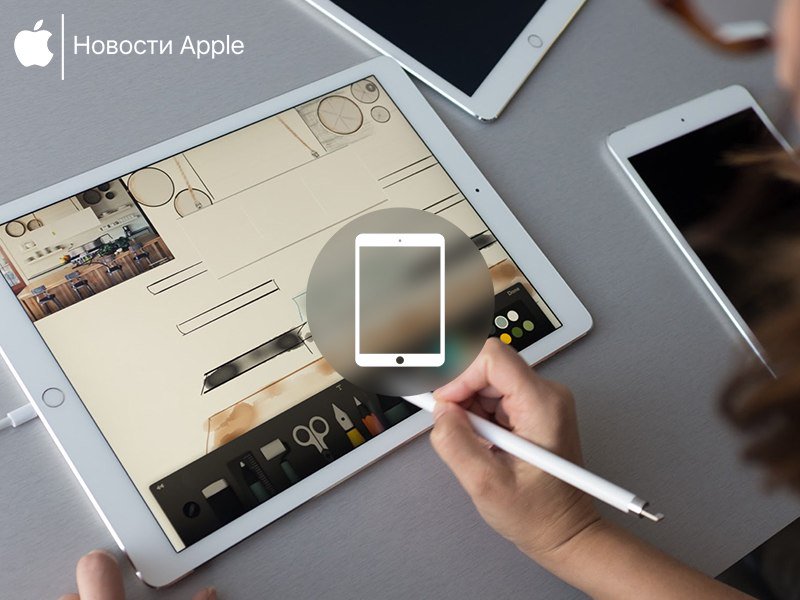 Планшеты серии Lenovo Yoga оборудованы ручками Wacom, являются мощными и надежными компьютерами с удобными клавиатурами.
Планшеты серии Lenovo Yoga оборудованы ручками Wacom, являются мощными и надежными компьютерами с удобными клавиатурами.
Новый Dell XPS 13 2 в 1 был выпущен со стилусом Wacom AES, но это очень тонкий гибрид, который не имеет производительности XPS 13, и пока мы рекомендуем его для рисования, это недостаточно быстрая система для тяжелой графической работы.
С другой стороны, новый Dell Latitude 2 в 1, куда более мощный, был объявлен в январе 2017 года и появится на полках магазинов совсем скоро.
Кто использует планшеты для рисования?
Иллюстраторы, графические дизайнеры, фотографы, аниматоры, архитекторы и другие художники используют графические планшеты с цифровыми перьями. Существуют специализированные, арт-ориентированные графические планшеты, а также традиционные планшеты, пригодные для рисования. Здесь не работает один размер, который подходит всем. Лучший планшет для рисования определяется вашими индивидуальными требованиями.
Хорошо, какой планшет лучший за свои деньги?
Если вы хотите портативный планшет, мы бы рекомендовали Galaxy Tab A с S-Pen 10. 1. Вы получаете портативность, приложения из Google Play, слот MicroSD, а также стилус Wacom.
1. Вы получаете портативность, приложения из Google Play, слот MicroSD, а также стилус Wacom.
На что обращать внимание?
Лучший планшет для рисования тот, который чувствует себя наиболее естественным. То, что скрыто под экраном, во-многом определяет это. Хорошие планшеты имеют активный дигитайзер под экраном. Цифровой преобразователь принимает сигналы пера. Стилусы таких планшетов называются активными.
Во-первых, практически все перья должны быть чувствительны к давлению. Чувствительность к давлению означает, что во время рисования, чем сильнее вы давите, тем толще будет линия, как если бы рисовали карандашом на бумаге. В некоторых программах вы также можете контролировать прозрачность и другие функции, используя чувствительный к давлению стилус.
Вы также ищите хорошую точность пера. «Параллакс» — именно так называется небольшой зазор, который вы видите между пером и линией.
И вы не хотите видеть задержку между моментом, когда вы касаетесь планшета пером и когда на экране появляется линия.
Защита от случайного срабатывания сенсорной панели имеет важное значение. Она позволяет планшету во время рисования различать прикосновение руки и пера, так что вы не сможете случайно испортить рисунок рукой.
Мультитач является возможностью использовать жесты, например, масштабирование, панорамирование и перемещение с помощью двух или более пальцев. Программное обеспечение всё сильнее интегрирует изобразительное искусство в сенсорные технологии. Практически все графические планшеты знакомы с мультитач, не говоря уже о традиционных планшетах. Тем не менее, эта функция не является необходимостью. Альтернативные Wacom графические планшеты зачастую не поддерживают эту функцию.
Современные планшетные компьютеры, к коим относятся, разумеется, и iPad уже давно перестали восприниматься как девайсы для решения сугубо тривиальных задач, вроде серфа по сети, общения в социальных сетях, просмотра фильмов и т.п. Мощное «железо», которым комплектуются нынешние «таблетки», позволяет им превращаться в многофункциональные инструменты для работы и творчества. В каких-то областях, однако, девайс может предоставить больше возможностей, в каких-то меньше. В рамках данного обзора мы расскажем вам об области, в которой Apple-планшетам удалось уже практически догнать настольные ПК, а именно о рисовании.
В каких-то областях, однако, девайс может предоставить больше возможностей, в каких-то меньше. В рамках данного обзора мы расскажем вам об области, в которой Apple-планшетам удалось уже практически догнать настольные ПК, а именно о рисовании.
Надо сказать, что программ, позволяющих использовать iPad как графический планшет, всегда было не мало. Но когда вместе с первой «таблеткой» линейки Pro был презентовал специальный инструмент для рисования на айпаде Apple Pencil, число их начало расти в геометрической прогрессии. И хотя стилусы для iPad существовали и раньше, выпуск фирменного аксессуара для рисования отлично сакцентировал внимание на этой возможности планшета. Вот почему, составляя сей обзор, было довольно сложно снять «сливки» и выбрать из кучи программ по-настоящему достойные.
В итоге мы остановились на пятерке приложений — Paper, Art Set, Procreate, Autodesk SketchBook и Artist’s Touch. Каждая из этих программ топовая и очень крутая, но каждая при этом имеет и какую-то свою «фишку».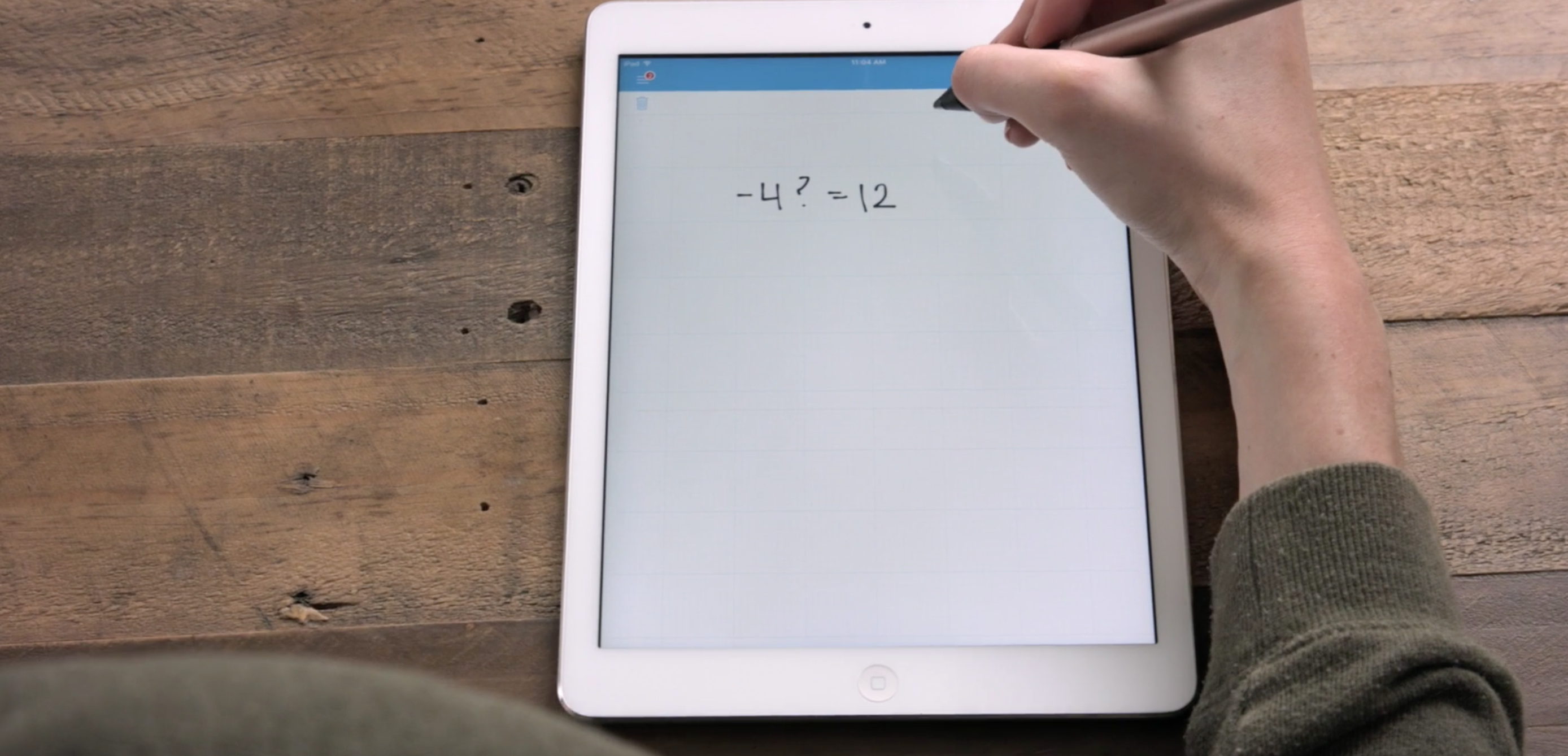 Что ж, давайте разбираться как с помощью этих программ использовать iPad как мощный инструмент для рисования.
Что ж, давайте разбираться как с помощью этих программ использовать iPad как мощный инструмент для рисования.
Начнем обзор с самой «лайтовой» программы из нашего списка фаворитов — приложения Paper. Сия программа скачивается на iPad совершенно бесплатно и используется для рисования, главным образом, разного рода набросков. Она фантастически интуитивна и проста в управлении — интерфейс лаконичен и очень приятен.
Открывая приложение, вы наталкиваетесь на несколько блокнотов, визуально очень похожих на модные нынче Moleskine. Пользователь может работать как с одним блокнотом, так и с несколькими, каждому присвоив определенную тематику — например, люди, пейзажи, идеи и т.д. Блокнотам можно не только присваивать имена, но и менять обложки. Также в приложении можно посмотреть работы, сделанные различными юзерами с его помощью.
Инструментов и опций в Paper немного, да и зачем они, если мы говорим о набросках, которые должны быть просты и лаконичны по умолчанию. Изначально пользователю доступно для рисования только перо, если он хочет располагать другими инструментами их нужно докупать. Цветовая палитра тут имеется довольно широкая, но назвать ее богатой ни у одного хорошего художника язык не повернется. И, тем не менее, главным недостатком программы пользователи называют не скудную палитру (в конце концов можно купить так называемый «блендер» и, используя его, смешивать цвета), а невозможность «играть» с толщиной линии инструментов.
Цветовая палитра тут имеется довольно широкая, но назвать ее богатой ни у одного хорошего художника язык не повернется. И, тем не менее, главным недостатком программы пользователи называют не скудную палитру (в конце концов можно купить так называемый «блендер» и, используя его, смешивать цвета), а невозможность «играть» с толщиной линии инструментов.
Простота Paper делает приложение поистине универсальным. Программу оценят и художники — ведь настоящие таланты и с небольшим набором инструментом смогут изобразить нечто шедевральное и просто люди творческие, потому как никто не мешает использовать Paper не для рисования, а, например, для составления плана дел на неделю в творческом стиле.
Приложений, аналогичных Paper в App Store не мало (например, Bamboo Paper), однако если судить по количеству скачиваний и огромному числу положительных отзывов, именно Paper представляет собой оптимальный вариант программы для создания набросков, творческих заметок и т.д.
Art Set
А вот приложение Art Set универсальным назвать трудно, конечно, мы не исключаем тот факт, что «поиграть» с ним будет интересно всем, однако, по-настоящему его оценят, пожалуй, лишь истинные художники. Главная фишка сей утилиты — максимальная приближенность к рисованию реальными инструментами на реальном холсте. Виртуальные инструменты программы выглядят максимально естественно, имеется возможность выбрать холст определенной текстуры и цвета.
Главная фишка сей утилиты — максимальная приближенность к рисованию реальными инструментами на реальном холсте. Виртуальные инструменты программы выглядят максимально естественно, имеется возможность выбрать холст определенной текстуры и цвета.
В Art Set найдется инструмент для каждого художника — привыкли рисовать карандашом? Пожалуйста! Предпочитаете пастельные мелки? Они тут тоже есть! А может вам подавай масло? Без проблем! Также в наборе имеются ручки, маркеры, растирки и губки.
Главный недостаток Art Set — недостаточно широкая для истинного художника цветовая палитра, она, конечно, куда круче, чем у Paper, но, тем не менее, недостаточно богата. Однако достоинства в виде простого интерфейса и возможности, используя iPad в качестве инструмента для рисования чувствовать, что творишь будто на реальном холсте, полностью перечеркивают указанный недостаток.
Можно ли найти в App Store аналог Art Set? Конечно! Например, ArtRage, однако данное приложение имеет не такой простой и понятный интерфейс как Art Set, тут, прежде, чем рисовать, на вашем iPad придется немного повозиться с настройками.
Procreate
Следующая программа, которую мы рассмотрим называется Procreate — пожалуй, она является самой популярной творческой программой для iPad. Сия утилита — не для набросок на скорую руку и ни для получения эстетического удовольствия от ощущения будто рисуешь на бумаге, она предназначена для серьезных проектов. Многие дизайнеры и художники используют Procreate для работы. Тут можно рисовать в слоях, экспоритровать файл в PNG, JPEG и даже PSD. Таким образом, вы вполне можете начать делать какой-то проект в дороге, а дома перенести его в полноценный Photoshop на ПК и продолжить работу в нем.
По умолчанию в Procreate имеется 120 кистей и каждую можно настроить, «играя» 30 параметрами — короче говоря, выбор широчайший.Кроме того, специальный редактор позволяет создать свою собственную оптимальную кисть. Цветовая палитра в приложении, конечно, великолепная.
При всем этом обширном поле возможностей, Procreate может похвастаться интуитивным интерфейсом, управление которым для простоты частично перенесено на жесты.
Если говорить об аналогах Procreate — их, конечно, очень много. Наверно, конкурентов у этой программы куда больше, чем у вышеописанных. Однако если вы предпочитаете работать именно с кистью, Procreate просто незаменима. Если же вам нужны и другие инструменты, то обратите внимание на Tayasui Sketches, Adobe Illustrator Draw, Brushes и т.д. Все эти приложения похожи, и, наверно, главное их различие — интерфейс, так что для выбора оптимальной, вам придется скачать каждую в пробной бесплатной версии и банально «поюзать» их.
Autodesk SketchBook
Данное приложение, в общем-то можно было поставить в один ряд с конкурентами Procreate, но мы решили выделить его отдельно. Почему? Причины две. Во-первых, сие приложение предоставляет широкие возможности не только для рисования, но и для черчения. Во-вторых, его особенно хвалят за то, что мобильная версия программы почти не уступает аналогичной настольной. И при этом пользователи отмечают — творить в SketchBook просто и профи, который знаком с утилитой уже не первый год, и абсолютному новичку. Отдельный плюс стоит поставить приложению и за инструмент — симметричное рисование.
Отдельный плюс стоит поставить приложению и за инструмент — симметричное рисование.
Artist’s Touch
Ну и, наконец, еще одна интересная программа Artist’s Touch, которая, адресована не столько художникам, сколько обычным людям, которым иногда так хочется нарисовать что-то стоящее, но таланта совершенно нет.
Работает это так — в приложение загружается желаемый рисунок, при этом автоматически прорисовываются основные линии — получается нечто похожее на набросок, выполненный карандашом. Затем пользователь может оформить эскиз как душе угодно — тут куча инструментов, настроек и эффектов, в первое время даже трудно сориентироваться в их разнообразии.
Подытожим
Что ж, как видите, программы на iPad можно найти для рисования и простых набросков, и сложных проектов. Вы можете быть талантливым художником или просто человеком, которому вдруг захотелось что-то нарисовать при полном неумении это делать — но кем бы вы ни были, вы найдете приложение для iPad, которое поможет вам воплотить свой замысел в жизнь. И вам не понадобится при этом настоящий холст, кисти и другие профессиональные инструменты художника, которые, кстати сказать, нынче очень и очень недешевы.
И вам не понадобится при этом настоящий холст, кисти и другие профессиональные инструменты художника, которые, кстати сказать, нынче очень и очень недешевы.
Рисуйте и пишите на Mac и на iPad
О творческом конкурсе «Нарисуйте мотиватор!», который проходит в магазинах iStore и на Фейсбуке, многие уже знают. Но наши клиенты все еще просят нас рассказать подробнее о призах, которые получат победители. С удовольствием выполняем эту просьбу. 🙂
Напомним, что в рамках конкурса «Нарисуйте мотиватор!» разыгрываются графический планшет Wacom Intuos Pen и два стилуса: Intuos Creative Stylus и Bamboo Stylus Solo. Все три продукта предназначены для удобного рисования и ведения рукописных записей в электронном виде: графический планшет — на компьютерах, а стилусы — на планшетах iPad.
Intuos Pen: дверь в бескрайний мир цифровой графики
Это самая младшая модель графических планшетов Wacom, предназначенная для начинающих пользователей. Но, несмотря на свою минимальную функциональность, это устройство неплохо справляется и с серьезной работой дизайнера и художника. Можно выделить пять основных качеств, которые делают Intuos Pen прекрасным выбором для творческой работы на компьютере.
Но, несмотря на свою минимальную функциональность, это устройство неплохо справляется и с серьезной работой дизайнера и художника. Можно выделить пять основных качеств, которые делают Intuos Pen прекрасным выбором для творческой работы на компьютере.
Реакция на силу нажатия. Рисуя традиционными инструментами (карандашами, кисточками, фломастерами), мы знаем: чем сильнее надавить на бумагу, тем жирнее будет проведенная линия или штрих. Точно так же работает и Intuos Pen: планшет различает аж 1024 уровня нажима на перо, и передает эту информацию графическому приложению, такому как Adobe Photoshop, Corel Painter, ArtRage, Autodesk SketchBook Pro и т. п.
Легкое беспроводное перо. У Wacom абсолютно все перья не требуют батареек и провода. Весь фокус заключен в явлении электромагнитного резонанса, посредством которого Intuos Pen фиксирует положение пера на своей поверхности, силу давления на него и нажатие кнопок на этом пере.
Тонкий универсальный дизайн. Intuos Pen занимает на столе очень мало места, и при этом одинаково удобен для левшей и правшей. Планшет легко перевозить в любой сумке: перо надежно крепится в ярко-синей петлице, а провод отстегивается и не заламывается.
Intuos Pen занимает на столе очень мало места, и при этом одинаково удобен для левшей и правшей. Планшет легко перевозить в любой сумке: перо надежно крепится в ярко-синей петлице, а провод отстегивается и не заламывается.
Гибкая настройка. Через окно драйвера Intuos Pen можно определить, какие функции должны выполняться по нажатию на кнопки на самом планшете и на пере, а также установить чувствительность устройства на силу нажима на перо: это очень удобно для более реалистичной имитации традиционных художественных инструментов (например, твердого и мягкого карандаша).
Может стать беспроводным. Если к Intuos Pen докупить фирменный комплект Wacom Wireless Kit, планшет станет беспроводным. После этого подключать его к USB-порту компьютера понадобится только для подзарядки.
На заметку Иногда вместо типа устройства «графический планшет» вы можете встречать фразу «перьевой планшет». Эти два термина одинаковы по смыслу, хотя «перьевой планшет», с технической точки зрения, более точный. Во-первых, с таким планшетом работа происходит посредством пера (не стилуса), а во-вторых, современные перьевые планшеты предназначены не только для работы с графикой (то есть с рисованием), но и для рукописного ввода информации.
Во-первых, с таким планшетом работа происходит посредством пера (не стилуса), а во-вторых, современные перьевые планшеты предназначены не только для работы с графикой (то есть с рисованием), но и для рукописного ввода информации.
Intuos Creative Stylus: превращение iPad в графический планшет
Экраны планшетных компьютеров, таких как iPad Air и iPad mini, не приспособлены к перьям, которые используются с графическими планшетами. Поэтому компания Wacom специально для Айпадов выпускает стилусы, наконечники которых обладают токопроводимостью, сравнимой с человеческой кожей. Благодаря этому и происходит взаимодействие стилуса и экрана планшетного ПК.
Но, как и перья для графических планшетов, стилус Wacom Intuos Creative Stylus обеспечивает реакцию на силу нажима. Причем, в отличие от Intuos Pen, этот стилус различает 2048 уровней нажима на наконечник, что сравнимо с профессиональными планшетами Wacom Intuos Pro.
Многие программы для iPad уже поддерживают Intuos Creative Stylus, и меняют толщину штрихов, в зависимости от силы нажима на стилус. А некоторые из этих приложений даже оснащены технологией игнорирования ладони: с такими рисовалками можно больше не беспокоиться, что вы ребром ладони оставите на экране ненужные штрихи.
Кроме этого, как и «планшетные» перья Wacom, Intuos Creative Stylus оснащен двумя клавишами, функции которых можно настраивать в каждой программе по-своему (переключение ластика, вызов контекстного меню и т. д.).
На заметку. Важно различать перья и стилусы — это разные устройства, как в технологическом плане, так и в целевом назначении. Перья предназначены для графических (перьевых) планшетов, то стилусы работают только с сенсорными экранами планшетных ПК и смартфонов.
Bamboo Stylus Solo: просто потому что ручкой удобнее
В этих ярких стилусах нет никакой электроники — это простые приспособления, которые имеют форму привычной шариковой ручки. Согласитесь, не слишком удобно писать какие-нибудь заметки пальцем — для этого нас с детства приучили пользоваться карандашами и ручками. Поэтому стилусом так удобно писать и рисовать даже на экране Айпада.
Согласитесь, не слишком удобно писать какие-нибудь заметки пальцем — для этого нас с детства приучили пользоваться карандашами и ручками. Поэтому стилусом так удобно писать и рисовать даже на экране Айпада.
Bamboo Stylus Solo хорошо сбалансирован и имеет традиционный колпачок с зажимом, которым можно надежно закрепить стилус в кармане рубашки или в сумке. А специальное углеволокно, из которого изготовлен наконечник изделия, приятно скользит по глянцевой поверхности планшета, не причиняя ему никакого вреда — и не оставляя отпечатков. 😉
Пробуйте и покупайте в iStore!
В рамках конкурса «Нарисуйте мотиватор!» в наших магазинах действуют специальные демо-зоны с планшетами Wacom Intuos pro Special Edition. Оценив простоту и удобство рисования в цифровом формате, как же сложно не поддаться соблазну!
Купить графические планшеты и стилусы Wacom вы можете в любом магазине iStore. А если уж на то пошло, то к графическому планшету можно докупить компьютер Apple Mac, а к стилусу — планшет Apple iPad.
Вас также может заинтересовать: iPhone xr купить Украина.
Может ли iPad заменить профессиональный планшет для рисования?
Планшеты для рисования, подобные планшетам Wacom, позволяют художникам создавать великолепное цифровое искусство, используя навыки, которые они оттачивали годами в физических носителях. Теперь Apple, с ее Apple Pencil и iPad последнего поколения, хочет предоставить одинаковые функции в универсальном планшете для всех. Но справится ли это с задачей?
Для этого сравнения мы рассмотрим две широкие категории устройств: iPad и специальные планшеты для рисования. Каждая категория предлагает множество нюансов.У Apple есть iPad Pro, который стоит от 800 долларов, вплоть до iPad mini за половину цены, но с меньшим количеством функций.
Между тем, такие компании, как Wacom, производят планшеты для рисования меньшего размера, которые вы подключаете к внешнему компьютеру, вплоть до полноценных ПК с Windows 10 внутри планшетов с сенсорным экраном, которые стоят более двух тысяч долларов.
Не будем углубляться в специфику каждой модели. Скорее, мы подробно рассмотрим функции, которые профессионалы ищут в планшете для рисования, и сравним их с линейкой iPad от Apple.Давайте нырнем.
Объявление
Чувствительность к давлению
Карандашом или кистью в реальной жизни, чем сильнее вы нажимаете, тем сильнее отпечаток. Стилус, который вы используете с планшетом для рисования, должен делать то же самое. Чтобы имитировать это, щупы поддерживают уровни чувствительности, то есть то, сколько уровней давления они могут различать. Чем больше уровней чувствительности, тем точнее вы контролируете давление штрихов пера.
Нет установленных правил для того, сколько уровней чувствительности вам нужно для выполнения работы.Некоторые говорят, что им подходит стилус с 2048 уровнями, в то время как другие полагаются на последнюю версию Wacom с колоссальными 8192 уровнями. Последняя версия Surface Pen от Microsoft отличается 4096 уровнями чувствительности.
К сожалению, Apple не раскрывает официальных уровней чувствительности для любого поколения Apple Pencil, но, по неофициальным данным, художники говорят, что он столь же чувствителен, как и стилусы конкурентов. Также нет большой разницы между Apple Pencil первого и второго поколения, когда дело доходит до чувствительности (последний работает только в линейке iPad Pro).Если вы хотите узнать, что вы чувствуете, самый безопасный вариант — опробовать его в местном магазине Apple Store перед фиксацией.
Поддержка наклона и поворота
Еще один ключевой элемент для создания естественного ощущения стилуса — это то, как он справляется с наклоном и вращением. С помощью физической кисти вы можете наклонять ее, чтобы наносить более широкие или более узкие мазки, и вы можете вращать ее, чтобы создать мазок под разными углами, не перемещая холст. Оба метода невероятно полезны при рисовании.
К сожалению, iPad поддерживает только одну из них.Оба карандаша Apple Pencil поддерживают чувствительность к наклону, поэтому, например, при использовании инструмента «Карандаш» в приложении для рисования вы можете рисовать стилусом прямо вверх, чтобы получить тонкую резкую линию, или подходить к ней под углом, чтобы получить более широкий и мягкий ход.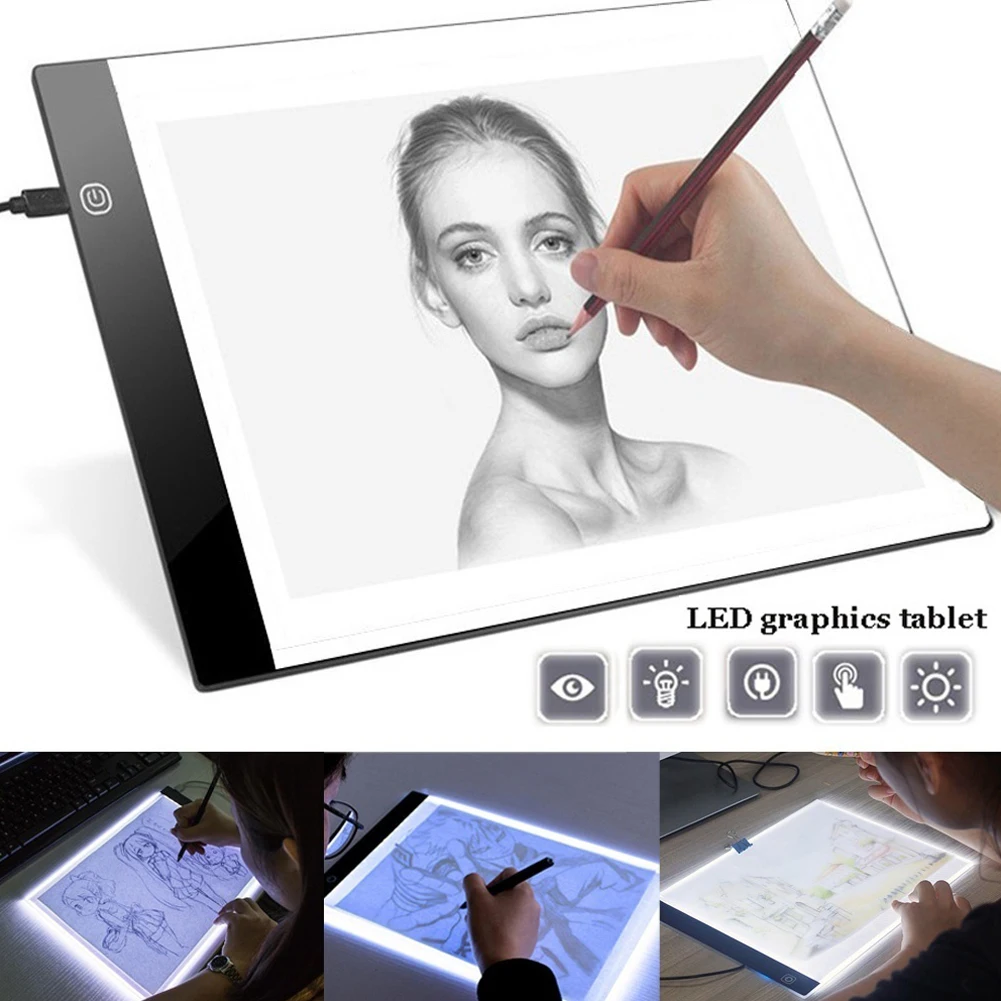
Однако, в отличие от стилусов от Wacom и других компаний, Apple Pencil не поддерживает вращение. Это означает, что щетки, расположенные под углом, будут двигаться только в одном направлении, если вы не повернете сам планшет. Это легче сделать с iPad, чем с планшетом для рисования, подключенным к внешнему компьютеру, но это все же досадное ограничение.
Наконечники и ластики
Наконечник стилуса может существенно повлиять на его ощущения при рисовании. Сменные наконечники — или, как их еще называют, наконечники — на некоторых профессиональных щупах могут иметь различную текстуру, имитирующую ощущение маркеров, ручек или даже стамески. Для продвинутых художников это может быть очень ценно.
К сожалению, Apple Pencil их не поддерживает. Вы можете купить сменные насадки, потому что со временем они изнашиваются, но альтернативных стилей нет.Это привело к некоторым творческим решениям от тех, кто хочет, чтобы их карандаш выглядел более естественно.
iPad также имеет глянцевую поверхность, которая в сочетании с твердым наконечником карандаша может сделать рисунок неестественным по сравнению с карандашом на бумаге. Конечно, это зависит от личных предпочтений. Если вас это не беспокоит, Apple Pencil подойдет.
Конечно, это зависит от личных предпочтений. Если вас это не беспокоит, Apple Pencil подойдет.
Еще одна проблема, связанная с переходом из аналогового мира, — это ластик. Многие профессиональные щупы имеют дополнительный сенсорный наконечник на противоположном конце, поэтому вы можете перевернуть его и использовать в качестве ластика.Если вы научились рисовать традиционными карандашами, это плавно согласуется с вашей мышечной памятью.
Apple Pencil лишен этой физической функции, но вы можете дважды коснуться его, чтобы переключиться на инструмент «Ластик». Это так же удобно, но может быть немного менее удовлетворительным.
Программируемые кнопки
Профессиональные планшеты для рисования практически любого размера и любой ценовой категории обычно поставляются с набором кнопок сбоку, которые можно настроить с помощью различных функций.Вы можете назначить кнопку для отмены, создать ярлыки для некоторых из ваших любимых кистей или упростить базовые задачи с помощью встроенных инструментов планшета.
К сожалению, в iPad эта функция отсутствует. Вы можете дважды коснуться карандаша, чтобы переключить инструменты (по умолчанию это переключается на ластик, хотя вы можете его настроить), но у вас нет других ярлыков, кроме тех, что доступны на вашем экране. Это плохо только в том случае, если без настраиваемых кнопок не обойтись.
Программное обеспечение
Самая большая и, возможно, самая важная разница между iPad и профессиональным планшетом для рисования — это программное обеспечение.IPad имеет ряд мощных приложений для рисования, включая Adobe Photoshop Sketch, Procreate, Autodesk Sketchbook и даже готовящийся к выпуску Adobe Fresco. Если вы хотите рисовать, раскрашивать или проектировать, существует множество доступных программ.
Однако большинство этих приложений не предназначены для профессионалов, работающих в производственной среде. Типичный планшет для рисования можно использовать в паре с компьютерами Mac или Windows, на которых установлено высококачественное программное обеспечение, используемое во всем: от анимационных студий до архитектурных фирм и студий дизайна одежды. Возможно, вы сможете использовать iPad для некоторых этапов профессиональной работы, но, скорее всего, это будет связано с обычным рисованием набросков.
Возможно, вы сможете использовать iPad для некоторых этапов профессиональной работы, но, скорее всего, это будет связано с обычным рисованием набросков.
Вердикт
Как и в случае с большинством покупок гаджетов, то, что подойдет вам, будет зависеть от ваших потребностей и личных предпочтений. Если вы предпочитаете физический ластик или настраиваемые горячие клавиши, Wacom может подойти вам быстрее. Если вам подходит достаточно чувствительный стилус и вы не заботитесь о вращении, iPad подойдет вам.
Apple Fan?
Подпишитесь на наш еженедельный обзор Apple , чтобы получать последние новости, обзоры, советы и многое другое прямо на ваш почтовый ящик.
Этот информационный бюллетень может содержать рекламу, предложения или партнерские ссылки. Подписка на информационный бюллетень означает ваше согласие с нашими Условиями использования и Политикой конфиденциальности. Вы можете отказаться от подписки на информационные бюллетени в любое время.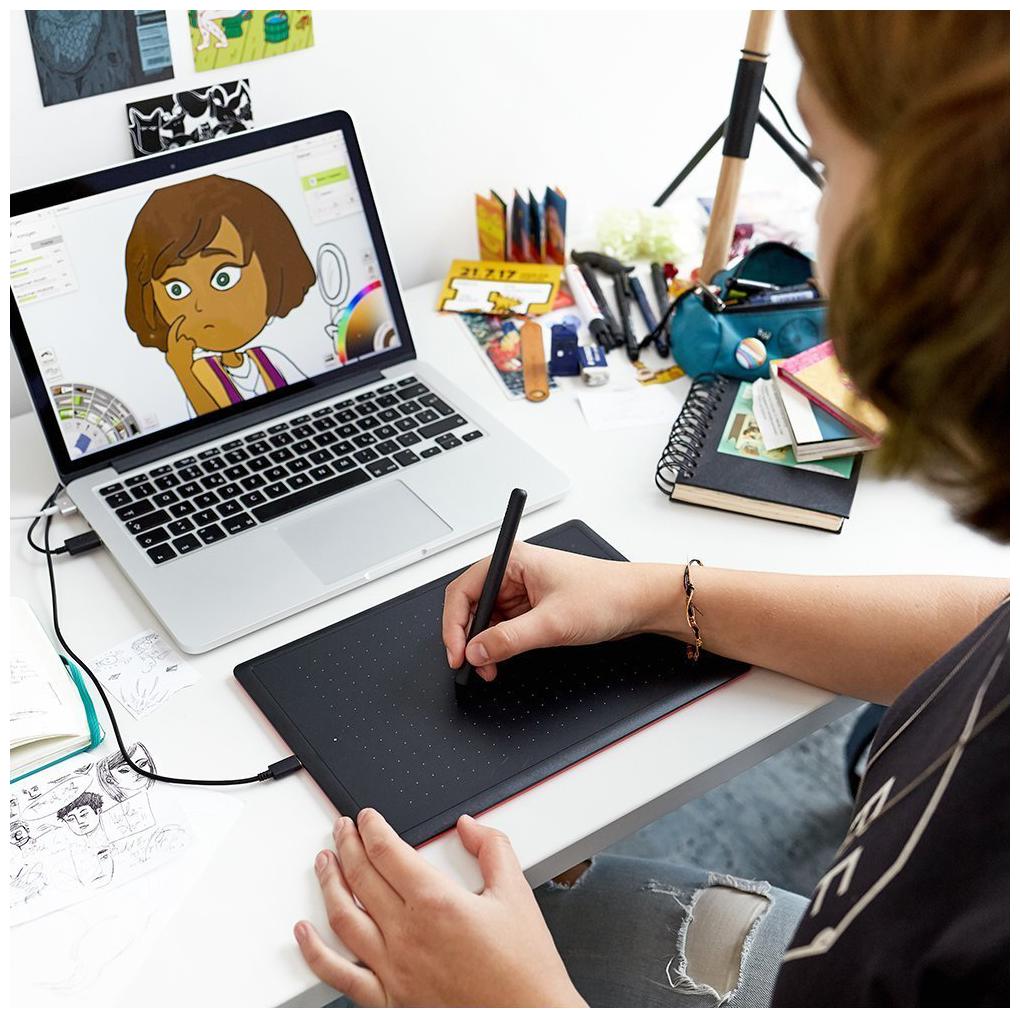
Лучший планшет для рисования на 2021 год по версии Money
Планшет для рисования — это специальный инструмент, который позволяет цифровым художникам создавать в Интернете все, от быстрых набросков до полированных шедевров, с гораздо большей гибкостью и скоростью по сравнению с традиционными ручками, карандашами и кистями.
Планшеты для рисования обычно состоят из шероховатой поверхности или высокочувствительного ЖК-монитора, на котором можно рисовать, используя перо, похожее на перо, которое реагирует на различные уровни давления.
Существует три типа планшетов для рисования: графические планшеты, перьевые дисплеи и планшетные компьютеры.
Планшеты для рисования: графический планшет, перьевой дисплей и iPad
Графические планшеты , также известные как планшеты для перьев , являются наиболее доступными из трех.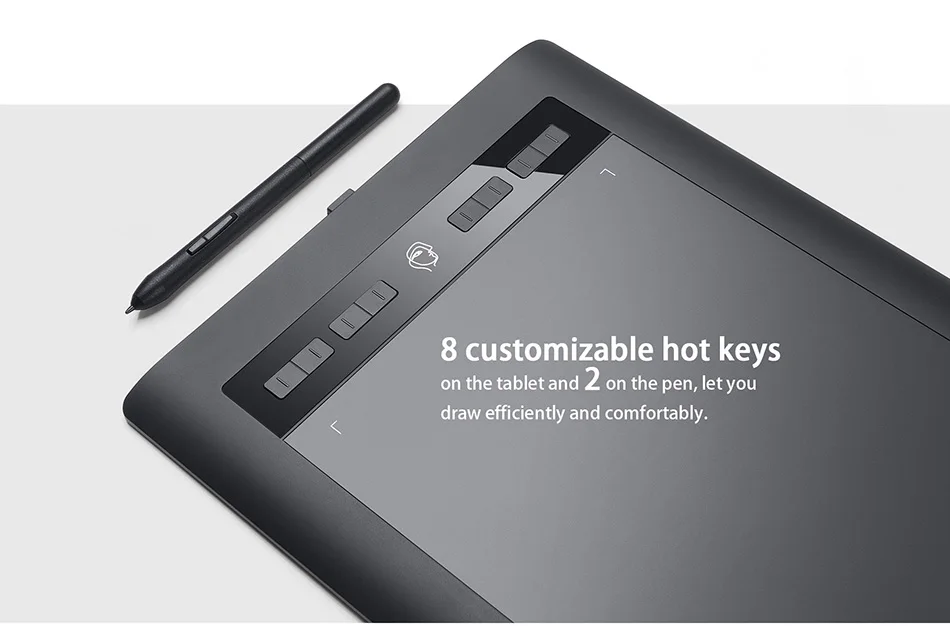 Эти традиционные планшеты для рисования напоминают трекпад или коврик для мыши. Фактически, это высокотехнологичные планшеты без дисплея или монитора, которые подключаются к компьютеру через USB-кабель. Они предлагают чувствительную к давлению поверхность, которая обрабатывает движения стилуса и позволяет вам видеть их на экране компьютера, где ваши творения могут быть сохранены
Эти традиционные планшеты для рисования напоминают трекпад или коврик для мыши. Фактически, это высокотехнологичные планшеты без дисплея или монитора, которые подключаются к компьютеру через USB-кабель. Они предлагают чувствительную к давлению поверхность, которая обрабатывает движения стилуса и позволяет вам видеть их на экране компьютера, где ваши творения могут быть сохранены
Перьевые дисплеи , с другой стороны, представляют собой планшеты для рисования с высокочувствительными встроенными сенсорными мониторами, которые можно использовать для рисования стилусом.Поскольку у них есть собственные мониторы, вы смотрите на свои творения, пока рисуете их, без ощущения оторванности от графических планшетов.
Наконец, есть планшетных компьютеров . Это планшеты, с которыми знакомо большинство людей. Эти мощные многофункциональные устройства не только работают как традиционные планшеты, используемые для потоковой передачи и повседневных задач, но и обладают достаточной чувствительностью к давлению и возможностями для работы в качестве планшетов для рисования. В эту категорию входят такие планшеты, как iPad, Samsung Galaxy Tab и Microsoft Surface Book.Некоторые из этих планшетных компьютеров могут уже иметь собственный стилус, но другие, например iPad, требуют, чтобы вы покупали его отдельно.
В эту категорию входят такие планшеты, как iPad, Samsung Galaxy Tab и Microsoft Surface Book.Некоторые из этих планшетных компьютеров могут уже иметь собственный стилус, но другие, например iPad, требуют, чтобы вы покупали его отдельно.
Цены могут сильно различаться в зависимости от типа приобретенного вами планшета для рисования. Например, графические планшеты, которые являются самыми дешевыми из трех, могут стоить от 30 до 600 долларов. Некоторые доступные перьевые дисплеи могут стоить от 150 до 600 долларов, тогда как перьевые дисплеи премиум-класса и высококачественные планшетные компьютеры могут легко стоить от 1000 до 3000 долларов.
Планшеты для рисования Руководство по покупке
После того, как вы определились, какой тип графического планшета лучше всего подходит для вас, примите во внимание следующие факторы:
• Чувствительность к давлению. Чувствительность к давлению — одна из важнейших характеристик планшета для рисования. Это позволяет контролировать вес пера. Другими словами, вы можете настроить толщину линии в зависимости от того, насколько сильно вы нажимаете стилусом на планшет.
Это позволяет контролировать вес пера. Другими словами, вы можете настроить толщину линии в зависимости от того, насколько сильно вы нажимаете стилусом на планшет.
Чувствительность к давлению измеряется в диапазоне от 300 до 8192. Чем выше уровень, тем больше движений планшет может обнаружить и различить. Большинство выбранных нами претендентов имеют максимальную чувствительность к давлению 8192 уровней.
• Активная площадь. Активная область планшета для рисования — это доступное пространство для рисования. Он соответствует размеру планшета, а это означает, что маленькие планшеты будут иметь меньшую активную площадь.
Большая активная область дает вам больше места для рисования и гибкость для работы над более крупными проектами без ограничений движения. С другой стороны, планшеты с меньшими активными областями подходят для студентов и энтузиастов, которые только начинают развивать свои навыки. Они удобны для небольших офисов или если вам нужно что-то более портативное.
• Горячие клавиши. Сочетания клавиш или экспресс-клавиши — это программируемые кнопки, которые можно настроить с помощью часто используемых инструментов или команд по своему усмотрению.Они могут сделать процесс рисования более эффективным и помочь ускорить рабочий процесс, предоставляя быстрый доступ к определенным функциям.
Не все планшеты имеют горячие клавиши, особенно не дешевые графические планшеты. Но большинство из них так и есть и обычно включают как минимум восемь экспресс-клавиш. Некоторые модели премиум-класса могут иметь 20 и более программируемых кнопок.
• Размер. Планшеты для рисования бывают разных размеров. Маленькие модели могут иметь ширину всего несколько дюймов, по размеру примерно равную коврику для мыши.С другой стороны, планшеты среднего размера могут быть такими же широкими, как беспроводная клавиатура, тогда как более крупные модели, такие как Wacom Cintiq Pro 32, могут занимать половину вашего стола.
Если вам нужна портативность, графические планшеты обычно меньше по размеру и являются хорошим вариантом. Вы также можете рассмотреть перьевые дисплеи размером от 10 до 12 дюймов. Просто помните, что чем меньше размер планшета, тем меньше у вас будет активной области для рисования.
• Разрешение. Если вы покупаете перьевой дисплей, вы должны быть уверены, что сможете оценить все детали и цвета своих произведений на его встроенном экране. Существуют перьевые дисплеи с высоким разрешением и разрешением 4K, и последние, как правило, дороже.
Обратите внимание, что планшеты с более высоким разрешением обычно больше, поэтому для них может потребоваться дополнительное место на столе.
• Совместимость программного обеспечения. Поскольку большинство планшетов для рисования необходимо подключить к компьютеру для работы, важно убедиться, что планшет совместим с используемой вами операционной системой.Большинство планшетов для рисования совместимы с Windows и Mac, а некоторые могут использоваться с Linux.
Лучшие планшеты для рисования
1. Лучший в целом: Wacom Cintiq Pro 24 (DTK2420K0)
Активная площадь: 20.55 дюймов x 11,57 дюймов | Разрешение: 3840 x 2160 4K | Чувствительность к давлению: 8 192 уровня | Горячие клавиши: 17 | Поддержка ОС: Windows 7 или новее, MacOS 10.11 или новее | Размер: 24 дюйма
Cintiq Pro 24 — это модель среднего размера из линейки профессиональных перьевых дисплеев Wacom и один из лучших инструментов для иллюстраторов и дизайнеров.
Этот 24-дюймовый планшет для рисования оснащен впечатляющим дисплеем 4K с антибликовым стеклом, которое идеально подходит для просмотра цветов и каждой детали ваших работ.Большая активная область (20,55 x 11,57 дюйма) позволяет свободно перемещать руку и работать, не беспокоясь о нехватке места.
Поставляется с пультом дистанционного управления с 17 программируемыми кнопками, которые можно настроить с помощью ярлыков по вашему выбору. Таким образом, вы можете ускорить рабочий процесс, получая доступ к инструментам и выполняя определенные команды, такие как копирование, вставка и редактирование, одним щелчком мыши. Поставляемый в комплекте стилус Pen Pro 2 также имеет две кнопки для переключения с кистей на ластик, когда вам это нужно, и чувствительность к давлению 8192 уровней.
Однако Cintiq Pro 24 стоит недешево. Это стоит огромных 2000 долларов, что может быть недостатком, если у вас ограниченный бюджет. Кроме того, он громоздкий, тяжелый (около 16 фунтов) и не такой портативный. Это также означает, что вам нужно много места на столе.
При этом у него есть пара выдвижных ножек, которые позволяют поднимать планшет под углом 20 °. Его также можно использовать с любой совместимой подставкой, такой как подставка Wacom Ergo Stand, которая обеспечивает большую гибкость и позволяет свободно поднимать, наклонять и поворачивать планшет в любое положение.
Если вы можете обойтись без дисплея 4K, рассмотрите Wacom Cintiq 22. Он на 2 дюйма меньше, чем Cintiq Pro 24, с дисплеем высокой четкости и стоит примерно на 800 долларов меньше. Эта непрофессиональная модель также доступна с 15,6-дюймовым дисплеем по более доступной цене, обычно около 650 долларов. Обратите внимание, что у этих двух более мелких и дешевых моделей нет настраиваемых кнопок быстрого доступа. Тем не менее, вы можете приобрести пульт дистанционного управления Wacom Express Key Remote примерно за 90 долларов и все равно заплатить меньше денег, чем если бы вы купили Cintiq Pro 24.
2. Выбор редакции: Huion Kamvas Pro 24
Активная площадь: 20.74 x 11,67 дюйма | Разрешение: 2560 x 1440 QHD | Чувствительность к давлению: 8 192 уровня | Горячие клавиши: 20 | Поддержка ОС: Windows 7 или новее, MacOS 10.12 или новее | Размер: 24 дюйма
Kamvas Pro 24 — самый большой перьевой дисплей Huion и более доступная альтернатива Wacom Cintiq Pro 24.
Он сочетает в себе разрешение QHD (2560 на 1440 пикселей) с дисплеем из многослойного матового стекла, что в целом способствует лучшей четкости экрана и более четким цветам, чем обычные перьевые дисплеи высокой четкости.Он имеет значительно большую активную область (20,74 x 11,67 дюйма) и симметричный дизайн, который идеально подходит как для правшей, так и для левшей.
Kamvas Pro 24 поставляется со стилусом без батареек, который поддерживает 8192 уровня чувствительности к давлению и функцию наклона на 60 °. Как и многие другие стилусы, цифровое перо Huion имеет две программируемые кнопки сбоку, которые вы можете настроить на любую функцию по своему вкусу.
Он также предлагает в общей сложности 20 экспресс-клавиш, по 10 с каждой стороны, что означает, что у вас есть множество кнопок для установки ярлыков для часто используемых функций и инструментов.Кроме того, он поставляется с подставкой, которая позволяет регулировать угол наклона планшета от 20 ° до 80 °. Однако, когда Kamvas Pro 24 находится в горизонтальном положении, подставка заставляет его немного шататься, что, по мнению некоторых обозревателей, может раздражать.
Huion Kamvas Pro 24 стоит 900 долларов, что примерно на 1000 долларов меньше, чем наш лучший общий выбор, Wacom Cintiq Pro 24.
3. Лучшее по низкой цене: Графический планшет XP-Pen G430S
Активная область: 4 ”x 3” | Чувствительность к давлению: 8 192 уровня | Поддержка ОС: Windows 7 или новее, MacOS 10.14 или новее
XP-Pen G430S — ультратонкий и компактный планшет для перьев, который идеально подходит для энтузиастов графики и новичков, которые хотят начать практиковать, не разбивая банк.
Этот доступный графический планшет стоит около 30 долларов и имеет активную область размером 4 x 3 дюйма, которая хоть и небольшая, но может использоваться для набросков, рисования или даже цифровой живописи. Это также хороший выбор для предприятий и профессионалов, которым нужен блокнот для подписи электронных документов.Кроме того, планшет предназначен как для правшей, так и для левшей.
XP-Pen G430S поставляется с пером без аккумулятора, которое не требует зарядки и действует как настоящая ручка. Он может достигать 8192 уровней чувствительности к давлению и позволяет создавать и изменять палитры кистей. У него также есть две кнопки рядом с ручкой, которые позволяют переключаться на ластик.
Планшет совместим с Windows, Mac и Linux. Его можно использовать с большинством графических приложений, включая, помимо прочего, Photoshop, Adobe Illustrator, Painter и ZBrush.Его также можно синхронизировать с Adobe Acrobat Reader, Microsoft Word, Powerpoint и другими приложениями для подписи.
Если вы предпочитаете доску для рисования с большей активной областью, рассмотрите XP-Pen Deco 01 V2. Он имеет активную область размером 10 x 6,5 дюйма, перо и восемь настраиваемых сочетаний клавиш примерно на 40 долларов дороже, чем XP-Pen G430S.
4. Лучшее по низким ценам, занявшее второе место: планшет для рисования Gaomon PD1161
Активная область: 10 дюймов x 5.7 ”| Разрешение: 1920 x 1080 HD | Чувствительность к давлению: 8 192 уровня | Горячие клавиши: 8 | Поддержка ОС: Windows 7 или новее, MacOS 10.12 или новее | Размер: 11,6 дюйма
Gaomon PD1161 — недорогой вариант для тех, кто предпочитает перьевой дисплей (планшет для рисования со встроенным экраном), а не блокнот для пера, как XP-Pen G430S.
Примерно за 200 долларов Gaomon предлагает активную область рисования размером 10 x 5,7 дюйма и экран высокой четкости для яркого отображения.Он имеет восемь программируемых сочетаний клавиш, которые можно настроить для увеличения / уменьшения, сохранения, отмены, стирания и других подобных функций. Планшет совместим с операционными системами Windows и Mac, а также с большинством программ для рисования, таких как Photoshop, PaintTool SAI, Sketchbook и Adobe Illustrator.
Как и большинство графических планшетов, Gaomon PD1161 поставляется со стилусом. Перо имеет 8192 уровня чувствительности к давлению и не требует батарей или зарядки. На рукоятке есть две программируемые кнопки, которые по умолчанию позволяют переключаться между ластиком и щелчком правой кнопкой мыши.Он поставляется с держателем для пера и восемью наконечниками для пера, поэтому вам не придется какое-то время беспокоиться о покупке замены.
У Gaomon PD1161 нет подставки сзади. Это может быть недостатком, если вам нужен планшет для рисования, который регулируется под разными углами и положениями в соответствии с вашей позой. Тем не менее, вы можете купить регулируемую подставку Gaomon за дополнительные 50 долларов.
Если планшет с диагональю 11,6 дюйма кажется вам немного тесноватым, подумайте о Gaomon PD1560.Он немного больше (15,6 дюйма) и оснащен двумя дополнительными клавишами быстрого доступа и подставкой. И все это примерно на 100 долларов дороже, чем у Gaomon PD1161.
5. Лучший блокнот для рисования: Wacom Intuos Pro Large (PTH860)
Активная площадь: 12.1 дюйм x 8,4 дюйма | Чувствительность к давлению: 8 192 уровня | Горячие клавиши: 8 | Поддержка ОС: Windows 7 или новее, Mac OS 10.12 или новее | Размер: 16,8 x 11,2 дюйма
Если вам нужен графический планшет с большой площадью для создания эскизов, иллюстраций и свободного дизайна своей работы, обратите внимание на Wacom Intuos Pro Large.
Этот ультратонкий блокнот для рисования идеально подходит для работы с произведениями искусства, требующими больших движений и пространства. Он имеет активную область размером 12,1 x 8,4 дюйма и сенсорную поверхность, которая реагирует на движения пальцев, а это означает, что вы можете настраивать и масштабировать свои рисунки так же, как на сенсорном экране.
Он оснащен одним из продвинутых стилусов Wacom, Pro Pen 2. Стилус обеспечивает точную работу, отличное распознавание наклона и 8192 уровня чувствительности к давлению, что способствует общему ощущению бумаги. Планшет также можно использовать с альтернативными перьями Wacom, такими как Pro Pen 3D, если вы работаете с 3D- и 2D-приложениями.
Еще одна замечательная особенность Wacom Intuos Pro заключается в том, что он имеет встроенный Bluetooth, поэтому он может подключаться к вашему ПК или Mac по беспроводной сети или с помощью прилагаемого USB-кабеля.Однако некоторые клиенты жалуются, что Intuos Pro имеет короткое время автономной работы при отключении от сети и подключении через Bluetooth.
Wacom Intuos Pro поставляется с двухмесячной бесплатной пробной версией Adobe After Effects и Adobe Premiere Pro и трехмесячной лицензией на использование Boris FX, программного пакета, который включает инструменты для редактирования видео и изображений, визуальных эффектов и пост-обработки. .
Wacom Intuos Pro доступен в двух других размерах: малом и среднем.Маленькая модель Intuos Pro имеет активную область 6,3 x 3,9 дюйма, тогда как средняя модель имеет активную область рисования 8,7 x 5,8 дюйма. Они стоят около 250 и 380 долларов соответственно.
6. Лучшее для пользователей Mac: Apple iPad Pro 12.9 (2020)
Активная площадь: 10.32 x 7,74 дюйма | Разрешение: 2732 x 2408 | Чувствительность к давлению: Не указано | Поддержка ОС: iPadOS | Размер: 12,9 дюйма
iPad Pro — это мощный инструмент для многозадачности для создателей цифровых материалов, которым нужна автономная рабочая станция, предлагающая гораздо больше функций, чем традиционный блокнот для рисования или перьевой дисплей.
Во-первых, iPad Pro — это полностью рабочий планшет, а это означает, что, в отличие от большинства планшетов для рисования, он запускает все типы приложений и не требует подключения к Mac или ПК для работы.Другими словами, его можно использовать для просмотра Netflix, просмотра веб-страниц и выполнения всех типов повседневных задач в любом месте.
iPad Pro имеет отличную поверхность для рисования с отклонением ладони, поэтому вы можете положить ладонь на экран, как если бы это был лист бумаги, не влияя на реакцию сенсорного экрана. Его компаньон, Apple Pencil 2, предлагает точность и хорошую чувствительность к давлению, чтобы вы могли контролировать давление ваших штрихов и тонких линий. Он также поддерживает наклонные движения, поэтому вы можете рисовать под углом.Кроме того, двойное касание пера позволяет переключаться с пера на ластик. Однако недостатком является то, что, к сожалению, Apple Pencil стоит дополнительно, добавляя 120 долларов к вашей общей сумме.
iPad Pro имеет доступ к широкому спектру приложений для рисования, дизайна и иллюстраций, таких как Procreate, Photoshop, Adobe Fresco и Lightroom. Это делает его универсальным планшетом, на котором можно делать наброски и конструировать везде, где бы вы ни находились.
Кроме того, если у вас есть MacBook, вы можете загрузить приложение Astropad, которое позволяет использовать iPad Pro в качестве беспроводной панели для рисования.Это означает, что вы можете рисовать прямо в Photoshop и других программах для творчества для Mac (например, Illustrator, Manga Studio и Affinity), используя iPad Pro, как перьевой дисплей Wacom. Обратите внимание, что на момент написания этой статьи приложение Astropad стоит еще 30 долларов.
iPad Pro оснащен процессором A12Z Bionic с 8-ядерным графическим ядром и доступен с несколькими конфигурациями хранилища от 128 ГБ до 1 ТБ по цене от 900 до 1400 долларов.
Еще один хороший соперник — iPad Air 4-го поколения, который предлагает аналогичную мощность по более доступной цене (около 600 долларов в базовой конфигурации). Он немного меньше iPad Pro, имеет размер 10,9 дюйма, но совместим с Apple Pencil 2, а также имеет доступ к широкому спектру приложений для рисования, что делает его отличным выбором для энтузиастов и студентов-художников.
Еще из денег;
Лучшие системы Mesh Wi-Fi за ваши деньги
Лучшая беспроводная мышь за ваши деньги
Лучшие беспроводные пылесосы за ваши деньги
Лучший планшет для искусства и дизайна
Если вы художник, дизайнер или иллюстратор, который ищет новый планшет или планшетный компьютер в 2020 году, вам нужно многое взвесить.Цена, размер, разрешение экрана и чувствительность к нажатию стилуса могут иметь огромное значение, поэтому взгляните на наш список лучших планшетов для творчества, в том числе «мобильные» планшеты, планшетные ПК и модели 2-в-1.
Прежде чем мы начнем, нам нужно определить, что мы подразумеваем под планшетом в этой статье. Мы не имеем в виду традиционные графические планшеты с плоскими поверхностями для рисования, которые подключаются к вашему Mac или ПК, такие как Wacom Intuos Pro Paper Edition (который вы можете купить на Amazon здесь), часто называемый «планшетами Wacom», даже если они изготовлены другими производителями.Мы также не включаем графические планшеты со встроенными дисплеями, такие как линейка Wacom Cintiq Pro. Вы можете прочитать обзор этих «дисплеев для планшетов» в нашем руководстве по лучшим дешевым альтернативам Cintiq.
Мы концентрируемся на компьютерах с экранами, на которых можно рисовать, рисовать и рисовать. Некоторые из них — это то, что в мире называют планшетами, например IPad Pro от Apple ( ниже ) и планшеты Android, работающие под управлением мобильных операционных систем. Они тонкие, легкие, с экраном от 9 до 12 дюймов и очень длительным временем автономной работы.
Планшетные ПК, такие как Microsoft Surface Pro 7 (ниже), ZBook x2 от HP, MobileStudio Pro от Wacom, больше, с экранами от 13 до 14 дюймов и предлагают полную версию Windows, поэтому вы можете запускать те же приложения, что и на своем компьютере или компьютере. ноутбук, например Adobe Creative Cloud. Большинство этих моделей предлагают клавиатуры с защелками, поэтому производители иногда называют их «съемными», поскольку они также могут работать как ноутбуки.
Планшетные ПКобычно тоньше и легче, чем ноутбук, которого вы считаете дизайнером / художником, и поэтому имеют менее мощные компоненты.Если вам нужна производительность, подобная Apple MacBook Pro или Dell XPS 15, а также 15-дюймовый экран, вам нужно обратить внимание на «трансформируемый», такой как HP ZBook x360 ( ниже ) или собственный XPS от Dell. 15 2-в-1 (обратите внимание, что термин 2-в-1 часто используется как для съемных, так и для трансформируемых моделей). Их называют трансформируемыми, так как это ноутбуки, которые вы также можете сложить, не закрывая его, перевернув нижнюю часть за экраном, чтобы создать толстую форму планшета, на которой вы можете рисовать.
Они также отличаются от планшетных компьютеров тем, что их процессор, оперативная память и хранилище находятся в основании, а не за экраном, поэтому они такие же толстые, как и у традиционных ноутбуков.
(Одной из странностей здесь является Microsoft Surface Book, который представляет собой планшетный ПК с прикрепляемой клавиатурой, в которую встроен графический чип, повышающий производительность, когда он подключен в одну сторону, как ноутбук, или наоборот, и в сложенном виде. )
Здесь мы перечисляем все лучшее в каждом классе. Большинство устройств было проверено цифровым иллюстратором Сэмом Гилби.
Microsoft Surface Pro 7
- Размер экрана: 12,3 дюйма
- ОС: Windows 10
- Стилус: Поверхностное перо
Бывают обстоятельства, при которых почти уникальная природа Surface Pro 7 означает, что это действительно лучшее устройство для творчества на рынке, если вы работаете креативным директором между встречами с клиентами и вам нужно сочетание цифрового Moleskine и способа держите под контролем администратора и электронную почту.
Если вам нужно самое тонкое и легкое устройство, на котором вы можете запустить полную версию Photoshop, Illustrator или XD, это не проблема. Художникам, которым нужен лучший опыт рисования и рисования, по-прежнему лучше использовать iPad Pro и Procreate, но если вам также нужно создать векторную графику, Illustrator на Surface Pro намного лучше покрывает обе основы (извините, Affinity Publisher).
Так что это не лучший планшет и не лучший ноутбук — и у него нет лучшего экрана — но если гибрид подходит вам лучше всего, вам следует потратить свои деньги именно на него.
Ознакомьтесь с полным обзором Surface Pro 7 здесь.
Apple iPad Pro 2020 года
- Размер экрана: 11- или 12,9-дюймовый
- ОС: iPadOS 13.4
- Стилус: Apple Pencil 2-го поколения (продается отдельно)
К чести Apple, художники могут многое получить от iPad Pro — вы можете создавать полностью готовые изображения на устройстве, используя такие инструменты, как Procreate, и инструменты Adobe iPad, такие как Fresco и Photoshop для iPad.
По состоянию на 2020 год iPad Pro остается невероятным инструментом для творчества. Для художников и иллюстраторов, которым требуется портативное устройство для рисования и рисования, оно более чем подходит для Microsoft Surface Pro или Wacom MobileStudio Pro (если вы не предпочитаете дополнительные три дюйма экрана, которые вы получаете от 16-дюймового Wacom).
Для дизайнеров, редакторов и других пользователей планшеты на базе Windows по-прежнему предлагают возможность завершать проекты так, как это не делает iPad Pro. Однако, если у вас есть бюджет, то 11-дюймовая модель — отличный инструмент для черновой обработки / создания идей, который вы захотите подключить к iMac или настольному ПК (а приложение Duet Display Pro позволяет использовать iPad Pro как Cintiq. ).
Нам также нравится Magic Keyboard, выпущенная со сборкой 2020 года, которая делает набор текста на iPad совершенно другим, чем Smart Keyboard Folio, который был основным компаньоном предыдущего поколения.
Прочтите наш обзор 12,9-дюймового iPad Pro 2020. См. Также наше руководство по лучшим приложениям для рисования и рисования для iPad.
Microsoft Surface Pro X
- Размер экрана: 13 дюймов
- ОС: Windows 10
- Стилус: Поверхностное перо
Пока Adobe создавала Photoshop для iPad, Microsoft была занята созданием «iPad», работающего под управлением Windows, чтобы вы могли использовать уже имеющуюся версию Photoshop.Или иллюстратор. Или InDesign, XD и, возможно, сотни других творческих приложений, которые еще не появились на планшетах Apple.
Surface Pro X немного похож на Surface Pro — это планшет под управлением Windows 10, который превращается в ноутбук, когда вы подключаете клавиатуру, которая почти идентична Surface Pro, и вытаскиваете подставку, но во многих отношениях она ближе к iPad Pro, чем Surface.
Настоящая разница между Surface X и Surface Pro кроется глубоко внутри.В основной линейке Surface Pro используется процессор Intel Core — чипы 10-го поколения в новом Surface Pro 7. Однако Surface Pro X использует Qualcomm Snapdragon, тип чипа, который вы ожидаете найти в мобильном телефоне, таком как мой. Huawei P30 Pro.
Это дает вам гораздо более длительный срок службы батареи, чем Surface Pro 7 — Microsoft описывает это как «целый день», но с пониженной производительностью и возможностью возникновения сбоев, поскольку большинство основных творческих приложений были настроены для чипов Intel.
Ознакомьтесь с полным обзором Surface Pro X здесь.
Apple iPad Air (2019 г.)
- Размер экрана: 10,5 дюйма
- ОС: iOS 12
- Стилус: Apple Pencil 1-го поколения (продается отдельно)
Хотя Apple заявляет, что новый iPad Air не предназначен для профессиональных художников и дизайнеров, в этой модели третьего поколения есть несколько функций, которые мы предпочитаем iPad Pro, и это идет по отличной цене.
Он находится между 9,7-дюймовым iPad начального уровня для потребителей и 11- и 12,9-дюймовым iPad Pro, по сути заменив 2017 10.5-дюймовый iPad Pro, который Apple продавала до сегодняшнего дня, предлагая более высокую производительность по более низкой цене.
iPad Air имеет разрешение 2224 x 1668, что составляет 264 точек на дюйм. В Pro нет функции Face Unlock, но некоторые креативщики могут увидеть в этом преимущество, например, когда iPad лежит на столе — естественное положение для рисования для многих — разблокировать iPad пальцем проще, чем нависать над ним или наклонять. вверх, чтобы он мог узнать ваше лицо.
Обратите внимание, что iPad Air поддерживает старую версию Apple Pencil первого поколения, а не новую модель.
Вкладка Samsung Galaxy Tab S3
- Размер экрана: 9,7 дюйма
- ОС: Android 7.0 (Nougat)
- Стилус: Samsung S Pen (в комплекте)
Это лучший конкурент Samsung iPad Pro от Samsung. Считается, что это лучший Android-планшет за последние годы, поэтому, если вы поклонник Android, это лучший выбор. Экран имеет разрешение 2048 x 1536 HD и поддержку HDR для улучшения цвета и контрастности.
Однако у него нет дисплея True Tone iPad Pro (все, что вы можете сделать, это включить фильтр синего света), и он может немного отражать при определенном освещении.Тем не менее, он включает в себя S Pen от Samsung, чувствительность которого к нажатию в четыре раза выше, чем у Apple Pencil.
И хотя Autodesk Sketchbook Pro доступен для Android, Procreate, к сожалению, нет. Однако вот наш список лучших Android-приложений для художников.
Прочтите обзор Samsung Galaxy Tab S3 на нашем дочернем сайте Tech Advisor .
Microsoft Surface Pro (2017 г.)
- Размер экрана: 12.3 дюйма
- ОС: Windows 10
- Стилус: Microsoft Surface Pen (продается отдельно)
Microsoft Surface Pro — это планшетный компьютер под управлением Windows 10 Pro с экраном диагональю 12,3 дюйма. Его можно довольно легко использовать в качестве инструмента для рисования, даже если вы плохо разбираетесь в программном обеспечении Windows. Дизайн прочный, хоть и немного короче, чем у планшета, но имейте в виду, что это также полноценный ПК. Экран имеет разрешение 2736 x 1824 пикселей и 10 точек касания.Требуются видеокарты Intel HD и процессор Core m3 7-го поколения (для самой базовой модели).
Перо (не входит в комплект Surface Pro) поддерживает наклон и обеспечивает 4096 уровней чувствительности к нажатию. Поскольку эта модель поставляется с клавиатурой, работать с ней проще всего за столом, поэтому, если вы ищете что-то более портативное, это может быть не лучшим выбором для вас. Мы считаем, что Microsoft Surface Pro — лучший вариант для дизайнеров, желающих использовать Adobe Creative Cloud, но, возможно, это не самое простое устройство для свободного рисования.
Прочтите обзор Microsoft Surface Pro Сэма Гилби.
Wacom MobileStudio Pro
- Размер экрана: 13,3 или 15,6 дюйма
- ОС: Windows 10
- Стилус: Wacom Pro Pen 2 (в комплекте)
Впервые представленный в 2016 году, вариант планшетного ПК Wacom поставляется с пером Wacom Pro Pen 2 и запускает такие приложения Adobe, как Photoshop, Illustrator и InDesign. Доступен в двух размерах — 13,3 дюйма и 15.6 дюймов — и имеет разрешение экрана, которое может конкурировать с такими ноутбуками, как Dell Precision 5510 или HP ZBook Studio.
MobileStudio Pro 16 поколения 2019 года отображает 85 процентов цветового пространства Adobe RGB, а экраны являются сенсорными. Остальные новые спецификации, тем не менее, содержат значительные улучшения: графика NVIDIA Quadro P1000, на одно поколение выше оригинального MS Pro; Четырехъядерный процессор Intel Core i7; и SSD на 512 ГБ для загрузки
Как и в случае с другими перьями Wacom — и в отличие от перьев, используемых в Microsoft Surface и Apple Pencil — перья не требуют зарядки.Он предлагает 8192 уровня чувствительности к давлению. MobileStudio Pro может обнаруживать до 60 различных уровней наклона пера под углами от вертикального до 40 градусов, что варьирует эффект вашего удара в зависимости от того, что возможно в используемом вами приложении. Это будет отличный вариант как для дизайнеров, так и для художников, которым нужен портативный планшетный компьютер для работы.
Прочтите обзор Wacom MobileStudio 2016 от Сэма Гилби здесь.
reMarkable бумажный планшет
- Размер экрана: 10.3 дюйма
- ОС: проприетарная
- Стилус: проприетарный
Бумажный планшет reMarkable — это независимое предложение, цель которого — воспроизвести работу ручки и карандаша на бумаге. Он предлагает разрешение, аналогичное XPS 15, но предлагает только дисплей с оттенками серого. Простота — ключевое слово в этой модели.
Стилус работает без батареи и обеспечивает 2048 уровней чувствительности к нажатию. Он также поддерживает наклон и имеет специальный наконечник с высоким коэффициентом трения.Сам планшет имеет неплохое время автономной работы, вероятно, потому, что у него есть только возможности рисования; рассматривайте reMarkable скорее как раннюю электронную книгу, которую вы можете использовать, а не как замену iPad. Что касается хранилища, вы получаете 8 ГБ пространства и еще 8 ГБ в облаке. Экспорт прост, но мы были разочарованы, обнаружив, что в настоящее время он выводится только в форматах PDF и PNG. Экспорт PDF также вызвал у нас несколько проблем.
Прочтите наш практический обзор планшета reMarkable.
HP ZBook x2
- Размер экрана: 14 дюймов
- ОС: Windows 10
- Стилус: Ручка ZBook x2 (дополнительно)
Этот 2-в-1 мощный, но гораздо более компактный, чем iPad Pro или Surface Pro.Вы можете рисовать в приложениях и редактировать с помощью Photoshop — или даже визуализировать в 3D с помощью Maya, Maxon и SolidWorks — и все это на одном устройстве, но оно намного тяжелее и неуклюже, чем серия Wacom или iPad Pro. Он разработан для художников-фрилансеров и дизайнеров с идеей, что несколько творческих приложений могут быть запущены одновременно, когда вы находитесь вне офиса или встречаетесь с клиентом. Вместо того, чтобы делать наброски на меньшем планшете и редактировать на ноутбуке, вы можете работать над всем творческим процессом с HP ZBook x2.
Вы можете использовать его в качестве традиционного планшета, такого как Apple iPad, в режиме ноутбука, подключив клавиатуру с защелкой, и в режиме док-станции, подключив его к монитору, как Wacom Cintiq Pro.
HP ZBook x2 оснащен 14-дюймовым сенсорным экраном 4K. Он оснащен антибликовым покрытием и опцией Dreamcolor, которая может выводить 10 миллиардов цветов, включая полную цветовую гамму Adobe RGB для плавных оттенков, теней и светов. Стилус с питанием от Wacom продается отдельно.
Прочтите наш практический обзор HP ZBook x2.
(HP только что анонсировала более мощный трансформируемый, который будет продаваться вместе с x2, ZBook 15 x360.)
Dell XPS 15 2-в-1
- Размер экрана: 15,6-дюймовый
- ОС: Windows 10
- Стилус: Dell Premium Active Pen (в комплекте)
Это «конвертируемый» вариант XPS 15, конкурента Dell MacBook Pro 15 от Apple. Он предлагает перо на основе Wacom с поддержкой наклона (с 4096 уровнями чувствительности к нажатию), 100% цветового пространства Adobe RGB и приличная частота кадров при разрешении 1080p при средних и высоких настройках графики.В качестве планшета для рисования и ПК вы можете использовать большой 15,6-дюймовый экран в режиме планшета или палатки. Ноутбук также поддерживает 10-дюймовый дюйм.
Подробнее о Dell XPS 15 2-in-1. Мы ожидаем увидеть блок обзора в ближайшее время.
Lenovo ThinkPad X1 (2018 г.)
- Размер экрана: 13 дюймов
- ОС: Windows 10
- Стилус: ThinkPad X1 Pen (в комплекте)
Эта Windows 2-in-1 — лучшее предложение Lenovo для дизайнеров и художников.Благодаря 13-дюймовому экрану 3K и активному стилю Active Pen, который обеспечивает 4096 уровней чувствительности к нажатию — то же самое, что предлагает Dell с его моделью PS 15 2-in-1 — он действует как легкий портативный планшетный ПК с большим экраном. вы можете рисовать.
Узнайте больше о планшете Lenovo ThinkPad x1. Мы ожидаем увидеть тестовый образец в ближайшее время.
Примечание. Мы можем получать комиссию, когда вы совершаете покупки по ссылкам на нашем сайте, без каких-либо дополнительных затрат для вас. Это не влияет на нашу редакционную независимость.Учить больше.
Лучшие планшеты для рисования для MacBook Mac 2021 года: вы можете купить
Последнее обновление 21 июля 2021 г.
Найдите полные обзоры лучших планшетов для рисования для Mac; В мире инноваций что-то новое изобретается и выходит на рынок ежедневно. Теперь я представляю один из самых ценных гаджетов для профессионалов и домашних целей, известный как Digital Drawing Tablet, который обычно используется для передачи вашего текущего рисунка, графики и дизайна на большой экран Mac или любого другого ноутбука или ПК.
мы будем рады помочь вам, отправьте эту форму, если ваше решение не описано в этой статье.
Итак, если вы профессиональный художник-рисовальщик, художник или архитектор, этот планшет того стоит. Планшеты для рисования компактны, их можно носить с собой куда угодно, их легко настроить и использовать. Он поставляется с одним пером для работы с этим пэдом и содержит некоторые из наиболее часто используемых сочетаний клавиш.
Спуститесь ниже, взгляните на него и попытайтесь заключить среди них самую выгодную сделку.
Лучший планшет для рисования от начинающих до эксперта для Mac и Windows: найдите свой любимый
№1. VEIKK: дешевый планшет для рисования с экраном, которому не нужен компьютер
VEIKK — ведущий планшет для рисования для Mac, который можно купить в 2021 году, со всеми базовыми и расширенными функциями для повышения производительности в качестве графического дизайнера или завершения проекта College до установленного срока. Это не что иное, как ноутбук с внушительным 15,6-дюймовым монитором для рисования с разрешением 1920 × 1080; он позволяет эффективно создавать замечательные изображения, показывая каждую крошечную деталь, которая имеет наибольшее значение.Наряду с этим у него есть семь сочетаний клавиш для доступа к функции одним щелчком мыши, такой как увеличение / уменьшение и другие операции.
Наслаждайтесь работой без помощи рук благодаря независимой подставке; под любым углом можно установить планшет и работать удобно. Кроме того, поскольку он специально разработан как планшет для рисования, вы получите в комплекте две ручки без батареек. Все основные программы, включая Photoshop, Illustrator, Painter, Krita, Sketchbook Pro, Clip Studio и другие, работают безупречно.
VEIKK IPS Display Monitor доступен на Amazon
№2.XP-PEN Artist12
Если вы художник, которому обычно приходится путешествовать по миру по работе, то рекомендуется этот планшет XP-PEN для Mac. Нам нужен Mac для работы над проектом, поэтому, если у нас есть радионяня, такая как XP-PEN Artist12, с ней легко работать в любом месте в любое время, не теряя времени. Вы можете установить Windows 7 или более позднюю версию или macOS 10.10 или более позднюю версию, поскольку без ОС невозможно установить программное обеспечение для проектирования на этом мониторе чертежей.
Он оснащен нескользящей гибкой клеевой ручкой, дисплеем HD IPS для рисования, эскиза, редактирования фотографий, 3D-скульптуры и многого другого.Единственная разница между VEIKK и XP-PEN заключается в размере экрана: XP-PEN Artist12 имеет 11,6-дюймовый размер, а VEIKK — 15,6-дюймовый.
Купить XP-PEN Artist12 на Amazon
№ 3. Kenting KT16
Сочетание прочного оборудования, гигантского 15,6-дюймового яркого экрана и гибкой встроенной подставки заставило меня включить Kenting KT16 в список лучших планшетов для рисования для MacBook. Если вы ищете бюджетный планшет, то, поверьте, ни один другой 15,6-дюймовый планшет не предлагает таких прекрасных возможностей, как Kenting KT16.Яркой стороной этого ноутбука является то, что он поддерживает три кабельных порта: HDMI, USB и порт питания для источника питания, а также пять кнопок меню для быстрой навигации.
Регулируйте угол наклона планшета от 15 до 85 градусов и выполняйте редактирование без помощи рук и без соскальзывания экрана. Дизайнеры высоко ценят стилус без батареек; Без пера нелегко проработать одну секунду на таком планшете для рисования.
Купить Kenting KT16 на Amazon
№ 4. GAOMON
Мне нравится, как компания GAOMON создала этот планшет для рисования для многоцелевого использования с Mac и самостоятельно.Это прекрасный предмет с гораздо лучшей чувствительностью к давлению; вот что больше всего нужно графическому дизайнеру при работе над проектом и, конечно же, гладкая текстура. Вы можете настроить восемь горячих клавиш по своему усмотрению. Я рад сообщить вам, что перо этого планшета не требует зарядки, что является абсолютной сделкой по доступной цене для профессионального графического моделирования и 3D-скульптуры людей.
Если говорить о ключевых характеристиках, то 11,6-дюймовый дисплей HD IPS обеспечивает гораздо лучшее качество, чем обычные планшеты.Однако вам, возможно, придется поискать преобразователь порта HDMI; Если на вашем Mac или ноутбуке нет выхода HDMI, это единственный недостаток этого планшета для рисования.
Чек GAOMON на Amazon
№ 5. Parblo Coast16: блокнот с экраном для Mac
Плюсом покупки Parblo Mast10 является функция тюнера, которая регулирует яркость, контраст, цветовую температуру и многие другие параметры редактирования. Благодаря совместимости с самым популярным графическим программным обеспечением и Mac, вам не придется сталкиваться с какими-либо задержками или проблемами с драйверами, чтобы работать на этом планшете для рисования.Хотя размер всего 15,6 дюйма, он будет похож на iPad. Установите Windows или macOS, в зависимости от того, что вам удобно.
В космосе вы получите восемь наконечников пера в коробке, поэтому, если вы чувствуете себя немного странно после долгого использования стилуса, выньте и замените наконечник пера. Кроме того, он оснащен адаптером Mini Display Port to HDMI специально для Mac.
Купить Parblo Mast10 на Amazon
№ 6. Wacom: лучший планшет для рисования с экраном для анимации
ПланшетWacom — лидер отрасли.Представляем вам цифровой планшет для рисования от Wacom как для профессионалов, так и для домашнего использования. Планшет для рисования имеет поверхность со светлыми точками, которая производит отличное впечатление на окружающих и помогает придать четкость вашей работе. Ручка не является перезаряжаемой, поэтому нет необходимости заряжать батарею, а также вы можете нарисовать свой рисунок в соответствии с вашими требованиями, нажав на нее.
Кроме того, вы можете управлять изображениями, например увеличивать масштаб или перемещаться по ним с помощью жестов на планшете. Вверху вы найдете четыре важные клавиши, такие как отменить или вставить, для облегчения работы при использовании планшета.Размер этого планшета составляет 8,25 х 6,7 дюйма, что очень компактно для вас.
Заказать на Amazon
Получите альтернативу Wacom Intuos Pro
№ 7. Huion: блокнот для рисования с Mac
Huion предлагает большую поверхность для рисования размером около 10 X 6,25 дюйма, что очень много. Как правило, он используется для рисования картинок, рисования, создания чертежей или создания каких-либо эскизов на Mac. Таким образом, его можно назвать средством перехода к большому экрану с чувствительным экраном и хорошей точностью при рисовании изображений.
Этот планшет состоит из восьми клавиш сбоку и еще 16 клавиш быстрого доступа на планшетах, видимых при включении планшета. Он работает с Mac OS X 10.8.0 или новее (OS X Yosemite, MacOS EI Capitan, macOS Sierra, macOS High Sierra, macOS Catalina) и Windows 7 или новее.
Huion на Amazon
№ 8. Artisul
Планшет для рисованияArtisul предназначен для людей любого возраста, независимо от того, хотят ли они использовать его для профессиональной работы или для досуга. Этот самый тонкий планшет работает от источника питания через USB-кабель, а его перо очень простое.Он содержит острый наконечник и ластик для стирания.
Иногда люди сталкиваются с трудностями, если они левши при использовании сочетаний клавиш, но эта цифровая панель разработана так, чтобы обеспечить вам максимальный комфорт благодаря своим размерам и форме.
Заказать на Amazon
№ 9. Ugee
Цифровой планшетUgee позволит вам рисовать, рисовать и писать, а также вы можете общаться в чате с помощью этого планшета. Разрешение планшета составляет 10 х 6 дюймов в ширину, а карандаш слишком отзывчив, поэтому он не будет делать никаких задержек или рубцов, и вам это понравится.
Итого, у него есть восемь сочетаний клавиш на боковой стороне планшета, с помощью которых вы можете мгновенно выполнять свою текущую задачу. Кроме того, в комплект входит держатель для ручки и восемь сменных картриджей с одним средством для снятия стержня.
Заказать на Amazon
№ 10. Parblo A610 Pro
Если у вас есть перезаряжаемое перо, вы можете столкнуться с некоторыми трудностями при его использовании, поэтому вам следует купить простой планшет с пером. Другим преимуществом этой ручки является то, что вы можете получить толщину в соответствии с вашими требованиями, нажав на ручку.
Это изобретение интереснее, чем изобретение Парбло, и приемлемо для всех. Он имеет встроенные микросхемы 5080LPI и 220RPS, что позволяет безупречно рисовать изображения. Кроме того, эргономичный дизайн позволяет носить его в сумке и комфортно над этим работать.
Заказать на Amazon
Happy Drawing, получите самые мощные и умные планшеты для рисования в мире для Mac в 2021 году в денежном выражении.
Джайсух Патель
Джайсух Патель — основатель howtoisolve.Джайсух также является профессиональным разработчиком, любителем техно, в основном iPhone, iPad, iPod Touch и iOS, и является одним из ответственных лиц в своей семье. Контактное лицо: [адрес электронной почты защищен] [ИЛИ] [адрес электронной почты защищен]
Лучший iPad для рисования для начинающих и опытных художников
iPad в сочетании с Apple Pencil и лучшими приложениями для рисования может стать очень мощным инструментом рисования для цифрового искусства. Сегодняшний iPad позволяет многим художникам, иллюстраторам и дизайнерам раскрыть свой творческий потенциал и воплотить в жизнь свои шедевры.Если вы просто окунетесь в воду или хотите вывести свою работу на новый уровень, вот лучшие варианты iPad для рисования:
Какой iPad лучше всего подходит для цифрового искусства?
1. Лучший результат: Apple iPad Pro с 12,9-дюймовым экраном 2021 года
Apple iPad Pro 12,9 дюйма (Wi ‑ Fi, 256 ГБ) 2021 года — Место …- Чип Apple M1 для нового уровня производительности
- Brilliant 12.9-дюймовый дисплей Liquid Retina XDR с ProMotion, …
- Система камер TrueDepth с сверхширокоугольной камерой с центром …
- 12-мегапиксельная широкоугольная камера, 10-мегапиксельная сверхширокоугольная камера и сканер LiDAR для …
- Оставайтесь на связи с сверхбыстрый Wi-Fi
Для любого художника, которому нужен iPad для создания и выражения своих художественных идей, вас определенно ждет сюрприз, если вы выберете 12,9-дюймовый iPad Pro от Apple 2021 года. Вы никогда раньше не сталкивались с возможностями такого устройства.Этот iPad превосходит уровень любого из своих предшественников и гарантирует вам мощность при сравнении с другими планшетами для рисования, iPad или, возможно, с ноутбуками Apple.
С новым чипом M1 вам гарантирована производительность следующего уровня в сочетании с прекрасным дисплеем Liquid Retina XDR 12,9, который считается одним из лучших экранов, когда-либо использовавшихся для устройств такого типа. Вы также оснащены 12-мегапиксельной широкоугольной камерой и 10-мегапиксельной сверхширокоугольной камерой, которые помогут вам получать четкие фотографии для справки или художественных идей.Эти камеры обеспечивают лучшую иммерсивную AR (дополненную реальность) благодаря сканеру LiDAR, добавляя вашим изображениям больше реализма и глубины.
Вы также избалованы широким выбором: вы можете выбрать любую из 12,9-дюймовых и 11-дюймовых моделей, которые соответствуют вашим художественным потребностям. Однако следует учитывать, что вы получаете только светодиодный дисплей XDR Mini LED большего размера. Этот iPad Pro 2021 года предлагает вам автономную работу в течение всего дня, сверхбыстрый Wi-Fi и дополнительные жесткие диски для вашей внутренней памяти.
Плюсы:
- Великолепный мини-светодиодный экран
- Высокопроизводительный процессор
- Невероятное качество камеры
- Отличный звук
- Отличное время автономной работы
- Быстрый Wi-Fi и возможности 5G
3 Минусы:
9700003 Минусы: 9700003 Дорогой2.Лучшая альтернатива: iPad Pro 12,9 дюйма, 2020 г.,
распродажа Apple iPad Pro 2020 (12,9 дюйма, Wi-Fi, 128 ГБ) — Космос …- 12,9-дюймовый дисплей Liquid Retina от края до края с ProMotion, True …
- Бионический чип A12Z с Neural Engine
- 12-мегапиксельная широкоугольная камера, 10-мегапиксельная сверхширокоугольная камера и сканер LiDAR
- 7-мегапиксельная фронтальная камера TrueDepth
- Face ID для безопасной аутентификации и Apple Pay
Если вам нужна полная альтернатива iPad для искусства, вам обязательно нужно взглянуть на последнее поколение 12.9-дюймовый iPad Pro. Это самый мощный планшет из когда-либо созданных Apple, и цена показывает это. Но то, что вы получаете, безусловно, оправдывает то, за что вы платите.
Этот iPad оснащен большим дисплеем с диагональю 12,9 дюйма, что позволяет создавать холсты большого размера для любых работ, от создания эскизов и рисования до редактирования фотографий. Новый дисплей Liquid Retina обеспечивает исключительную однородную цветопередачу. Это также дисплей ProMotion, работающий на частоте 120 Гц для почти мгновенного и плавного отклика на Apple Pencil; это все равно, что делать это на настоящем листе бумаги.
iPad Pro оснащен процессором A12Z Bionic с восьмиядерным процессором; четыре высокоэффективных ядра и четыре высокопроизводительных ядра. Это, а также дополнительное ядро графического процессора, обеспечивают большую мощность для приложений обработки графики. Это означает более плавное рисование и рисование эскизов или быстрое редактирование фотографий. Кроме того, вы получаете около 10 часов автономной работы.
Этот планшет также поддерживает Face ID, который работает невероятно быстро. К сожалению, iPad Pro совместим только с новым Apple Pencil второго поколения, хотя он имеет новое магнитное крепление и зарядку.Фотографы, которые снимают на свои мобильные устройства, могут воспользоваться улучшенной настройкой задней камеры, которая включает в себя сверхширокоугольную камеру на 10 МП, широкоугольную камеру на 12 МП и датчик LiDAR (обнаружение света и дальность).
Плюсы:
- Большой 12,9-дюймовый дисплей.
- Магнитный держатель и зарядка для Apple Pencil.
- Face ID.
- ProMotion.
Минусы:
- Дорого.
- Размер экрана для некоторых может быть слишком большим.
3. Лучшее соотношение сторон экрана: iPad Pro, 11 дюймов, 2020 г.
распродажа Apple iPad Pro 2020 (11 дюймов, Wi-Fi, 128 ГБ) — Космос …- 11-дюймовый дисплей Liquid Retina от края до края с ProMotion, True …
- Бионический чип A12Z с Neural Engine
- 12-мегапиксельная широкоугольная камера, 10-мегапиксельная сверхширокоугольная камера и сканер LiDAR
- 7-мегапиксельная фронтальная камера TrueDepth
- Face ID для безопасной аутентификации и Apple Pay
11-дюймовый iPad Pro 2020 года мало чем отличается от его более крупного собрата.Однако, когда дело доходит до искусства, разница в размере экрана иногда имеет решающее значение.
Этот iPad Pro демонстрирует лучшее между портативностью 10,9-дюймового Air и производительностью 12,9-дюймового Pro. Благодаря лучшему соотношению экрана к корпусу, этот планшет предлагает отличный дисплей для множества творческих задач. Это отличный и мощный выбор для художников, которые хотят носить с собой планшеты для рисования.
На этом iPad вы получаете тот же процессор A12Z Bionic. Это означает практически такую же производительность, включая 10 часов автономной работы.Он также оснащен технологией ProMotion с такой же плотностью пикселей. IPad Pro 2020 (11-дюймовый) на самом деле представляет собой меньшую, более легкую и дешевую версию 12,9-дюймового.
Плюсы:
- Такой же мощный, как 12,9-дюймовый Pro.
- Меньше и легче.
- ProMotion.
- Face ID.
Минусы:
- Все еще дороговато.
- Меньшего размера экрана может не хватить.
- Великолепный 10,9-дюймовый дисплей Liquid Retina с True Tone и P3 …
- Бионический чип A14 с Neural Engine
- Touch ID для безопасной аутентификации и Apple Pay
- 12-мегапиксельная задняя камера, 7-мегапиксельная передняя камера FaceTime HD
- Доступно в Серебристый, космический серый, розовое золото, зеленый и небесно-голубой
Это, пожалуй, самый привлекательный iPad для большинства людей, во многом благодаря прекрасному балансу между ценой, производительностью и размером экрана.
Новый iPad Air 4 с диагональю 10,9 дюйма предлагает достаточно места для рисования и рисования, а также отличный портал для просмотра и редактирования фотографий. Во-первых, он совместим с Apple Pencil 2, что дает вам доступ ко всем новейшим функциям. Он также оснащен чипом A14 Bionic — новейшим процессором Apple, что делает его исключительно быстрым, отзывчивым и надежным.
Он также имеет ламинированный дисплей True Tone, обеспечивающий более качественное изображение с более ярким цветовым диапазоном.True Tone, в частности, очень полезен, потому что он регулирует температуру дисплея в соответствии с окружающим освещением. Если вы считаете, что эта функция слишком важна или мешает, вы можете отключить ее в Центре управления.
Однако этому iPad не хватает некоторых функций, а именно Face ID, дисплея ProMotion и системы с четырьмя динамиками. С другой стороны, вы по-прежнему получаете новый массив с двумя камерами, который включает в себя датчик LiDAR и дополнительную 10-мегапиксельную сверхширокую заднюю камеру.
Плюсы:
- Превосходное соотношение цены и мощности.
- Довольно большой экран.
- Поддержка Apple Pencil 2.
- Отличный дисплей.
Минусы:
- Нет дисплея ProMotion.
- Без Face ID.
Если вы искали доступный по цене iPad начального уровня, iPad 8-го поколения — довольно хороший выбор для начинающих. Несмотря на наличие более старого чипа A12 Bionic, он по-прежнему достаточно мощный, чтобы заставить вас работать.
Он оснащен 10,2-дюймовым ЖК-дисплеем Retina, который обеспечивает впечатляюще четкую и детальную графику и текст.Даже с относительно небольшим дисплеем iPad 8-го поколения 2020 по-прежнему предлагает много места для рисования и зарисовок. Он совместим только с Apple Pencil 1-го поколения, но вы по-прежнему получаете первоклассный инструмент для любого цифрового художника.
Карандаш позволяет рисовать плавно благодаря улучшенной чувствительности к наклону и давлению, а также отклонению ладони. К сожалению, Apple Pencil 1-го поколения не поддерживает беспроводную зарядку, только подсветку. Кроме того, этот стилус имеет тенденцию катиться по плоской поверхности, поскольку он полностью цилиндрический.
В целом, iPad 8-го поколения по-прежнему является лучшим бюджетным iPad для художников.
Плюсы:
- A12 Bionic по-прежнему выдающийся по цене.
- Поддерживает Apple Pencil 1-го поколения.
- Вполне доступно.
- До 128 ГБ памяти.
Минусы:
- Базовое хранилище 32 ГБ.
- Сравнительно устаревший A12 Bionic.
- Совместимо только с Apple Pencil 1-го поколения.
Никогда не знаешь, когда вдохновение поразит тебя в следующий раз. IPad Mini — отличный компаньон, если вы всегда в пути. Он маленький и компактный, поэтому его очень легко носить с собой.
По относительно доступной цене вы получаете впечатляющий дисплей, обеспечивающий яркую, красочную и четкую графику с реалистичными деталями. Это делает его отличным выбором для нескольких целей, включая рисование, редактирование изображений и даже чтение. Однако для некоторых художников 7,9-дюймовый экран может показаться слишком маленьким.
По данным Apple, iPad Mini 2019 в три раза быстрее, чем Mini 4. Это дает вам достаточно мощности, чтобы запускать ваши любимые приложения без каких-либо серьезных препятствий. Более того, этот планшет обеспечивает до 10 часов автономной работы.
Плюсы:
- Маленький, легкий.
- Идеальная отправная точка для художников-любителей.
- Подходит для художников, которые регулярно рисуют в дороге.
Минусы:
- Совместимо только с Apple Pencil 1-го поколения.
Факторы, которые следует учитывать при покупке лучшего iPad для художников
1. Поддержка Apple Pencil
Apple Pencil — это то, что делает все это возможным. Это интуитивно понятный и простой в использовании стилус, который в руке ощущается как настоящий карандаш. Он отлично подходит для заметок, рисования, разработки логотипов, рисования и даже редактирования фотографий. Смесь iPad-Apple Pencil — идеальная пара, которая позволит вам воплотить в жизнь ваши самые креативные идеи.
Apple Pencil, возможно, лучший стилус для рисования на iPad.В настоящее время доступно два поколения Apple Pencils. Оба они практически одинаковы, хотя у второго поколения есть еще несколько преимуществ.
Во-первых, у него лучшая, более эргономичная зарядка. В то время как вам приходилось вставлять Apple Pencil 1-го поколения в порт Lightning, 2-е поколение прикрепляется к боковой стороне вашего iPad с помощью магнита для зарядки. Кроме того, по ощущениям он больше похож на настоящий карандаш, что делает его более удобным в использовании.
Размер также немного отличается: Apple Pencil 2-го поколения легче и короче.Покрытие также не такое глянцевое, что придает ему более прочную и нескользящую текстуру. В истинном стиле Apple, второе поколение можно назвать более удобным и практичным.
При этом оба карандаша — замечательные стилусы в целом, выводящие опыт цифрового рисования на совершенно новый уровень. Очевидный выбор между ними — Apple Pencils 2-го поколения. Однако стоит учесть, что это немного дороже и совместимо только с некоторыми моделями iPad.
а). Apple Pencil 2-го поколения совместим с:
- iPad Air (4-го поколения)
- iPad Pro 12.9 дюймов (3-е и 4-е поколение)
- iPad Pro 11 дюймов (1-е и 2-е поколение)
b). Apple Pencil 1-го поколения совместим с:
- iPad (6-го, 7-го и 8-го поколения)
- iPad Air (3-го поколения)
- iPad mini (5-го поколения)
- iPad Pro 12,9 дюйма (1-го и 8-го поколения). 2-го поколения)
- iPad Pro 10,5 дюйма
- iPad Pro 9,7 дюйма
2. RAM
Чем больше оперативной памяти, тем лучше работает iPad.Больше памяти позволяет устройству работать быстрее и обрабатывать тяжелые процессы. Это также означает, что для работы будет больше слоев, особенно в таких приложениях, как Procreate и Adobe Fresco.
Если вы работаете над сложными художественными проектами, требующими обширной палитры и сложных слоев, вам определенно понадобится как минимум 4 ГБ оперативной памяти на вашем iPad. Если это скорее хобби, вам особо не нужно лучшее распределение памяти. К сожалению, Apple не предоставляет конкретных спецификаций оперативной памяти для своих продуктов; мы должны доверять этому источнику для получения подробной технической информации.
- Apple iPad Pro 12,9 дюйма 20206 ГБ
- Apple iPad Pro 11 дюймов 20206 ГБ
- Apple iPad Air 20204 ГБ
- Apple iPad 8-го поколения 2020 3 ГБ
- Apple iPad Mini 20193 ГБ
3. Хранилище
Пока память фокусируется в краткосрочной перспективе, хранение — это больше о долгосрочном, но применяется тот же принцип. Больше места для хранения всегда лучше. Как правило, даже ваше наиболее часто используемое приложение будет занимать около 20 ГБ в год для обычных пользователей. 128 ГБ памяти должно быть достаточно для хранения всех ваших любимых приложений для рисования и вашей работы на протяжении длительного времени.Более тяжелому пользователю может потребоваться около 256 ГБ.
4. Аккумулятор
Срок службы аккумулятора, безусловно, является одним из наиболее важных факторов, которые следует учитывать при выборе планшета для рисования. Меньше всего вам нужно, чтобы на «холсте» кончился сок уже через несколько часов использования. Хорошая новость в том, что у iPad очень впечатляющее время автономной работы.
Apple гарантирует, что одной полной зарядки хватит примерно на 10 часов при работе в основном в Интернете. Однако рисование на iPad — более сложный процесс, требующий больше ресурсов и энергии.Но вы все равно получите более чем приличные 6-7 часов рисования на полностью заряженном iPad Pro.
5. Возможности подключенияLTE — одна из тех функций, которые не особенно важны для цифрового искусства, но все же полезны, если они у вас есть. Это в основном необходимо, если вы рисуете на улице или в месте, где нет Wi-Fi. Но это простая проблема, которую можно решить, подключив iPad к точке доступа вашего телефона.
Фактически, если у вас есть iPhone, последние обновления iOS значительно упростили настройку личной точки доступа на вашем iPhone или iPad.В этом случае вы действительно могли бы сэкономить, выбрав iPad без встроенного LTE.
6. Совместимость приложений
В настоящее время существует множество выдающихся приложений для рисования. И вам может быть интересно, какие из них совместимы с вашим iPad. Что ж, вы будете рады услышать, что все они могут работать с вашим устройством. Похоже, что и крупные, и небольшие приложения отлично работают на iPad. Вы можете запускать Procreate и Adobe Fresco в ArtRage и Graphic.
Часто задаваемые вопросы о лучших iPad для рисования и рисования
1.Как дисплей iPad подходит для рисования?
Всегда трудно отличить настоящие цвета от автономных планшетов для рисования, если у вас нет лучшего монитора для сравнения. Однако дисплеи iPad отлично подходят для рисования благодаря исключительному разрешению, точности цветопередачи, диапазону и тонкости. В частности, iPad Pro в этом отношении выдающийся.
2. Как у айпадов блики и параллакс?
Блики и параллакс могут раздражать и расстраивать художника.Для тех, кто не знаком с этими терминами, блики — это отражение света сверху или за экраном, затрудняющее просмотр и различение деталей. С другой стороны, параллакс — это промежуток между местом, где острие стилуса соприкасается с экраном, и местом, где появляется соответствующее изображение.
iPad Pro, Air и Mini имеют антибликовое покрытие для защиты от бликов и полностью ламинированные экраны для защиты от параллакса. Это, в сочетании с яркими экранами, позволяет получить одни из лучших планшетов для рисования, которые мы видели на рынке.Вам никогда не придется беспокоиться о том, чтобы разглядеть мельчайшие детали.
Кроме того, все функции iPad в этом списке хорошо спроектированы и разработаны с учетом потребностей художника. У них очень точное, чувствительное и отзывчивое взаимодействие карандаша и экрана, чтобы гарантировать, что блики и параллакс никогда не заставят вас потеть.
3. Какова ожидаемая задержка с этими iPad?
Производительность — это то, о чем вам никогда не придется беспокоиться с продуктами Apple. Эти iPad работают исключительно хорошо, без какой-либо значительной задержки между перемещением карандаша и изображением на экране.
При этом некоторые модели работают лучше, чем другие. IPad Pro превосходит другие модели благодаря технологии ProMotion, большему объему оперативной памяти и превосходному процессору. Однако даже стандартный iPad точно не отстает от движений ваших рук.
Превратите свой iPad в планшет для рисования: Sidecar vs Astropad vs Duet vs Luna
Если у вас есть iPad и Apple Pencil, есть несколько способов связать их с компьютером и превратить их в высококачественный перьевой дисплей для редактирования фотографий.Есть собственная функция Apple Sidecar, популярное приложение Astropad, опция Luna Display с аппаратной поддержкой и Duet Pro, «сделанный бывшими инженерами Apple». Я хотел увидеть, какой из этих вариантов предлагает больше всего функций и лучший опыт для фотографов, находящихся в пути.
Не так давно редактирование фотографий с помощью чувствительного к давлению пера на дисплее с высоким разрешением означало потратить тысячи долларов на один из продуктов Wacom Cintiq Pro. Даже сейчас, когда Wacom и несколько его конкурентов предлагают более доступные варианты с низким разрешением, вы по-прежнему тратите значительную сумму денег на единичный заказчик продукта, который часто бывает слишком громоздким и неудобным, чтобы взять его с собой в магазин. кофейня или установить на подносе столика в самолете.
С этой точки зрения iPad кажется идеальной альтернативой. Он небольшой, легкий, он может похвастаться экраном высокого разрешения с хорошей цветопередачей и отличным пером благодаря Apple Pencil.
Вопрос: как вы это делаете? Если вы пользователь Mac, достаточно ли хороша встроенная в Apple функция Sidecar? Что насчет пользователей ПК, что они могут использовать? И действительно ли Luna Display — единственный вариант, который использует аппаратный ключ, чтобы «обмануть» ваш компьютер, заставив его думать, что iPad — это настоящий синий второй экран, — намного лучше, чем у конкурентов? Чтобы выяснить это, мы воспользовались всеми четырьмя вариантами.
Apple Sidecar
Когда Apple представила Sidecar в июне 2019 года, многие люди думали, что это конец сторонних опций, таких как Astropad и Luna Display. Зачем вам платить кому-то за функцию, которую Apple теперь включила бесплатно? Как оказалось, есть несколько веских причин, по которым вы можете захотеть именно это.
Во-первых, если вы пользователь Windows, Sidecar отключен по умолчанию — эта функция доступна только на Mac.
Во-вторых, вам нужен относительно новый iPad и относительно новый Mac, чтобы заставить его работать… это я обнаружил на собственном горьком опыте, когда хотел попробовать Sidecar на своем MacBook Pro Retina середины 2015 года.Вам понадобится MacBook Pro, выпущенный в 2016 году или новее, MacBook Air, выпущенный в 2018 году или новее, или iMac, выпущенный в конце 2015 года или новее. Вам также понадобится iPad Pro, iPad Air третьего поколения, iPad Mini пятого поколения или обычный iPad шестого поколения или новее. Вы можете найти полную информацию о совместимом оборудовании здесь.
Наконец, хотя Apple, как и следовало ожидать, освоила основы работы с Sidecar, после этого они довольно жестко закрепили ее. Сочетания клавиш на боковой панели нельзя изменить, нет возможности управлять кривыми давления пера, нельзя запрограммировать собственные сочетания клавиш, и есть только несколько основных жестов для сжатия, смахивания и масштабирования.Правда, жесты редактирования текста iPadOS для отмены и повтора не ограничиваются текстом, но они плохо подходят для редактирования фотографий: оба являются жестами смахивания тремя пальцами, поэтому, когда я попытался использовать их в Photoshop, я закончил отправка моего холста за пределы экрана случайно, по крайней мере, в 50% случаев.
Если эти вещи не являются препятствием, Sidecar, по общему признанию, довольно приятная сделка. В конце концов, — это бесплатно, и, поскольку это часть обнесенного стеной сада Apple, он работает безупречно независимо от того, подключены ли вы к сети или подключаетесь через Wi-Fi.Фактически, из протестированных мной вариантов он является наиболее стабильным по беспроводной сети. Это ограничено только Apple для Apple, и это будет проблемой, если вы действительно хотите настроить свой опыт редактирования фотографий с помощью дополнительных ярлыков, расширенных жестов multi-touch или других полезных функций, таких как кривые давления пера.
Плюсы
- Настройка не требуется: входит в состав MacOS и iPadOS
- Лучшее беспроводное соединение из всех
- Полная поддержка Apple Pencil
- Поддержка масштабирования, масштабирования и смахивания
- Может использоваться для зеркалирования или в качестве дополнительный дисплей
- Это бесплатно (если у вас есть совместимое оборудование)
Минусы
- Практически нет возможности настройки
- Плохо оптимизированные мультитач-жесты для отмены и возврата
- Нет давления пера или других полезных функций рисования
- Нет поддержки Windows
- Не поддерживается на старых iPad и Компьютеры Mac
Astropad Studio
Astropad является производителем двух современных сторонних альтернатив.Есть Luna Display, о котором мы поговорим через секунду, и одноименное приложение компании Astropad.
Astropad работает так же, как Sidecar. Аппаратный ключ не требуется: просто загрузите приложение Astropad на Mac и iPad, и вы сможете подключиться через Wi-Fi или через USB-кабель. С марта вы также можете загрузить общедоступную бета-версию Astropad для Windows под кодовым названием Project Blue, что делает это нашим первым кроссплатформенным вариантом.
В отличие от Sidecar, Astropad не является бесплатным.Вы можете приобрести Astropad Standard за единовременную плату в размере 30 долларов США или Astropad Studio (что мы тестировали) за 80 долларов США в год или 12 долларов США в месяц.
Это очень хорошая ситуация, когда новости плохие. Хорошей новостью является то, что Astropad включает в себя массу дополнительных жестов, неограниченные наборы ярлыков, которые можно настроить в приложении, возможность создавать собственные кривые давления и многое другое, невероятно полезное и удобное для пользователя. Плохая новость заключается в том, что вам придется подписаться на Astropad Studio, чтобы получить большинство этих преимуществ.
ВAstropad Standard не хватает настройки кривой давления, поддержки неограниченного набора сочетаний клавиш, «волшебных жестов», экранной клавиатуры и поддержки внешней клавиатуры.
Потеря магических жестов особенно болезненна, потому что они очень полезны. Эти жесты позволяют задать касание (и удержание) одним, двумя или тремя пальцами различных полезных ярлыков, таких как «Отменить», «Повторить», «Ластик» и «Наведение» — чрезвычайно полезная функция, которая позволяет перемещать мышь с помощью карандаша. без одновременного нажатия кнопки .
Обе версии используют один и тот же интуитивно понятный интерфейс с полезными ярлыками, которые меняются в зависимости от вашего приложения, и обе используют одну и ту же технологию для подключения через Wi-Fi или проводного подключения через USB. При подключении по проводам время задержки составляет от трех до шести миллисекунд. По Wi-Fi оно варьировалось от девяти миллисекунд до максимум 150 миллисекунд, когда соединение прерывается или происходит много времени. Среднее значение составляло от 30 до 50 миллисекунд, перескакивая на более медленную скорость, когда вы пробовали что-то новое, а затем устанавливалось между 10 и 15 миллисекундами, когда на экране было меньше действий.
Ни одна из версий не может использоваться в качестве вторичного дисплея: даже если вы выложите оболочку для версии Studio, вы сможете только зеркально отобразить свой дисплей.
Наконец, обе версии приложения более совместимы, чем Sidecar. Astropad работает с любым Mac под управлением MacOS 10.11 El Capitan или новее, а также позволяет использовать немного более старое оборудование iPad.
Вкратце: Astropad Studio на дрожжах лучше, чем Sidecar, с гораздо большим количеством настроек и лучшим пользовательским интерфейсом из всех.Но при цене 12 долларов в месяц или 80 долларов в год эти преимущества имеют высокую цену. Между тем, Astropad Standard трудно продать, если у вас нет старого Mac, несовместимого с Apple Sidecar. Мне по-прежнему нравится пользовательский интерфейс больше, чем Sidecar, но без полезных волшебных жестов и / или возможности создавать индивидуальные ярлыки для различных приложений я не уверен, что он стоит 30 долларов.
Pros
- Простая настройка и подключение
- Работает по проводной или беспроводной сети
- Интуитивно понятный пользовательский интерфейс
- Поддержка старых Mac и iPad
- Поддержка Windows (в настоящее время в бета-версии)
- Настраиваемые кривые давления (только Astropad Studio)
- Полезные «волшебные жесты» для таких вещей, как ластик, отмена и наведение (только Astropad Studio)
- Поддержка неограниченного набора ярлыков (только Astropad Studio)
Минусы
- В экранном меню может появиться «точка» в способе
- Только режим зеркала, не может использоваться как второй дисплей
- Astropad Standard предлагает очень мало, чтобы оправдать обновление с Sidecar
- Astropad Studio очень дорогое
Luna Display
Также сделано ребята из Astropad, Luna Display — единственный вариант в нашем списке, который использует аппаратный ключ вместо того, чтобы полагаться исключительно на W iFi или USB-соединение.Он был доступен для Mac уже некоторое время — в вариантах USB-C и MiniDisplay Port — и в настоящее время доступен для предварительного заказа для Windows как USB-C или HDMI.
С одной стороны, это позволяет Luna «обмануть» ваш компьютер, заставив его думать, что он использует настоящий вторичный дисплей. Ключ получает сигнал дисплея с вашего iPad или другого компьютера и передает этот сигнал по протоколу DisplayPort. С другой стороны, это дает вам еще один крошечный ключ, который можно носить с собой и потенциально потерять в недрах вашего рюкзака или сумки для фотоаппарата.
Лично я не возражал против электронного ключа и дополнительных уловок, которые он позволяет сделать Luna самым универсальным вариантом из всех. Он не только позволяет превратить iPad во второй дисплей с полным сенсорным экраном и поддержкой Apple Pencil, он также может превратить другой Mac во второй дисплей или использовать iPad в качестве основного дисплея для Mac mini в так называемом «безголовом» дисплее. » Режим.
Те же функции будут доступны в Windows, как только этот вариант Luna будет готов к отправке.
Я также обнаружил, что опыт — будь то подключение с дополнительным кабелем или беспроводная связь через Wi-Fi — был эквивалентен Astropad Studio… то есть хорошо.Я все еще испытывал заикание при выполнении тяжелых задач через Wi-Fi, но не испытывал никаких проблем при длительных сеансах редактирования фотографий, когда я подключал iPad через USB. Обратной стороной здесь, конечно же, было то, что я уже жертвовал одним портом USB-C для самого ключа Luna Display, поэтому подключение iPad означало отказ от еще одного драгоценного порта.
Для фотографов основным недостатком Luna Display является то, что Luna была разработана в первую очередь как способ превратить iPad во второй дисплей.Таким образом, возможности пера и сенсорного ввода отошли на второй план. В нем нет ярлыков, которые вы найдете в Astropad Studio, нет волшебных жестов, поддержка мультитач ограничена масштабированием и смахиванием пальцем, а возможности настройки в значительной степени ограничены расположением дисплея и разрешением.
Astropad, очевидно, знает, что это может быть проблемой для некоторых пользователей, поэтому вы можете использовать Astropad и Luna вместе, если вам повезло (или вы достаточно загружены), чтобы владеть обоими. Подключите Luna и включите Astropad, и теперь вы получите интуитивно понятный и полнофункциональный интерфейс рисования Astropad на своем iPad в качестве второго экрана , используя ключ Luna, чтобы существенно обойти ограничение Astropad «только зеркальный режим».
Это замечательно, но я не могу сидеть здесь и рекомендовать вам приобрести Luna Display за 130 долларов и за 80 долларов в год за Astropad Studio, даже если это обеспечивает наилучшие возможности редактирования фотографий на iPad. Это просто слишком много денег. В нынешнем виде я бы порекомендовал Astropad вместо Luna, и их обоих вместе, а не всего остального, но я не могу сказать вам, что он стоит 210 долларов плюс 80 долларов в год, пока вы оба будете жить.
Pros
- Быстрая и простая установка
- Работает по проводной или беспроводной сети
- Доступен с USB-C, портом MiniDisplay или HDMI-ключом
- Версия Windows доступна для предварительного заказа
- Поддержка старых Mac и iPad
- Поддержка режимов «Mac — Mac» и «Headless», а не только iPad — Mac
- Может использоваться в тандеме с Astropad
- Может использоваться для зеркального отображения или в качестве дополнительного дисплея
Cons
- Limited поддержка жестов
- Нет поддержки ярлыков
- Аппаратный ключ легко потерять или потерять
- Использование проводного означает отказ от двух портов
- Самый дорогой вариант по цене 130 долларов
Duet Pro
Duet Display — последняя запись в нашем обзоре, и он бывает трех видов: Duet, Duet Air и Duet Pro.
Duet и Duet Air могут использовать iPad только в качестве второго дисплея или удаленного рабочего стола (только Duet Air) без надлежащей поддержки Apple Pencil. Как таковые, они здесь не рассматриваются. Нашим соперником является Duet Pro, который будет стоить вам 30 долларов в год и включает в себя все важные функции рисования, которые нам нужны, такие как поддержка давления и наклона пера, сглаживания линий и жестов мультитач.
Duet Pro похож на Astropad Studio, если Astropad Studio может превратить ваш iPad в дополнительный дисплей.Как и Astropad, он предлагает множество полезных жестов, позволяет настраивать кривую давления пера и оптимизирован для работы с приложениями для редактирования фотографий и иллюстраций. В отличие от Astropad, он не ограничивается зеркалированием экрана вашего компьютера. Это также единственный вариант, который уже предлагает полную поддержку Windows и действует в течение некоторого времени — без бета-версий, без «предварительного заказа», готово.
Из четырех протестированных здесь вариантов Duet Pro, вероятно, оказался для меня наименее надежным. Он вызывал наибольшее количество сбоев, больше всего зависал при беспроводном подключении и однажды заморозил мой компьютер, когда я попытался настроить разрешение в Системных настройках, а не в настольном приложении Duet.Не поймите меня неправильно, большую часть времени Duet Pro работал безупречно, но я должен упомянуть несколько сбоев, с которыми я столкнулся, потому что все три других варианта были очень стабильными.
Помимо мелких проблем, Duet Pro соответствовал Astropad Studio и Luna Display шаг за шагом с точки зрения плавности проводного и беспроводного подключения. Я выбирал проводной большую часть времени ради уменьшения задержки, но мог использовать его без проводов в крайнем случае без проблем.
Что касается настройки и пользовательского интерфейса, то он не такой полнофункциональный и удобный, как Astropad Studio.Вы по-прежнему можете изменять кривую давления, и есть несколько полезных сочетаний клавиш и жестов, например касание двумя пальцами для отмены и удержание одним пальцем для наведения курсора, но меню приложения в некотором роде «скрыто», и пользовательский интерфейс требует некоторого привыкания.
Единственное, в чем он явно превосходит Astropad, — это совместимость. Duet Pro совместим с компьютерами Mac под управлением MacOS 10.9 и более поздних версий, и любой iPad под управлением iOS 10 или более поздней версии будет работать; и, как я уже упоминал, он уже полностью совместим с Windows.
В целом Duet Pro — хороший вариант, если вы пользователь Windows и / или не можете переварить Astropad Studio. При цене 30 долларов в год это, безусловно, намного дешевле, чем AstroPad. Но функции не так совершенны, а пользовательский интерфейс не на том же уровне, что затрудняет продажу, если у вас есть доступ к Sidecar или вы готовы подождать, пока Astropad выпустит полную версию Astropad Studio для Windows. позже в этом году.
Плюсы
- Простая установка
- Полная совместимость с Mac и Windows
- Работает по проводной или беспроводной сети
- Аппаратный ключ не требуется
- Может использоваться для зеркального отображения или в качестве дополнительного дисплея
- Настраиваемая кривая давления
- Полезные мультитач-жесты
- Дешевле, чем Astropad Studio
Минусы
- Более глючный, чем Astropad или Luna Display
- Пользовательский интерфейс может немного сбивать с толку
- Нет настраиваемых ярлыков
- Только по подписке
И победитель это…
Лучший результат : Astropad Studio
Чтобы получить наиболее полнофункциональные возможности с лучшей поддержкой редактирования фотографий и иллюстраций с помощью Apple Pencil, выберите Astropad Studio.Duet Pro не может сравниться с Astropad по возможностям настройки, и если в будущем у вас появится Luna Display, вы можете использовать их вместе для максимального удобства редактирования фотографий на iPad.
Нет никакого сравнения между использованием Astropad Studio и использованием Apple Sidecar или даже Duet Pro. Приверженность Astropad создателям очевидна. Он насквозь встроен в ДНК этого продукта, и теперь, когда он переходит в Windows, у меня нет веских причин предлагать вам выбрать другой вариант.
Я просто хочу, чтобы они продали что-то подобное в качестве единовременной покупки, вместо того, чтобы просить нас платить 80 долларов в год в обозримом будущем. Такая структура должна побуждать Astropad из года в год улучшать приложение, но это также означает, что это стоит затрат только тех фотографов, которые готовы интегрировать приложение в свой профессиональный рабочий процесс.
Для всех остальных…
Лучшее для большинства людей : Apple Sidecar
Для большинства людей коляска достаточно хороша.Он имеет самую плавную производительность при беспроводном подключении, может использоваться в качестве зеркального или дополнительного дисплея, поддерживает полное нажатие и наклон пера, а также предоставляет простые ярлыки и жесты с несколькими касаниями, необходимые для энтузиастов. редактирование фотографий уровня на iPad.
Другими словами: он выполняет свою работу.
Отсутствует возможность настройки, совместимость ограничена новыми компьютерами и iPad, и она никогда не будет доступна пользователям Windows. Если это вас дисквалифицирует, подумайте о том, чтобы потратить 30 долларов на Astropad Standard или попробовать Project Blue.Но если у вас есть совместимое оборудование и вы не считаете себя опытным пользователем, который планирует использовать iPad для серьезного редактирования фотографий, придерживайтесь Sidecar. Ваш кошелек будет вам благодарен.
Цифровое искусство | Surface Pro 7 против iPad Pro: удивительное сравнение
Продукты, указанные ниже, были исследованы и протестированы в рамках этого проекта. Как партнер Amazon, мы зарабатываем на соответствующих покупках.
Более года я пытался перенести свое искусство от рисования пером и тушью к цифровым иллюстрациям, созданным с помощью приложения для рисования на планшете.Путем проб и ошибок я даже создал пост с советами и приемами по рисованию на Surface Pro, который я включил в эту статью ниже.
Когда я впервые написал эту статью, я сочетал физическое и цифровое искусство, но с тех пор переключился (чему способствовал сезон международных поездок, ограничивший доступ к моим произведениям искусства) на эксклюзивную цифровую иллюстрацию. Когда я начал это путешествие, я только что купил Surface Pro 4, поэтому в течение года я посвятил себя практике, просмотру руководств и изучению передовых методов создания цифрового искусства на Surface Pro.
[Как профессиональный художник в своей «повседневной работе» я в значительной степени полагаюсь на планшеты для рисования. Поэтому я серьезно отношусь к отслеживанию, мониторингу и тестированию технологических разработок в области цифровых планшетов. Этот пост был первоначально опубликован в январе 2019 года, в нем сравнивается Surface Pro 4 и iPad Pro. После обновления до Surface Pro 7 я обновил этот пост в марте 2021 года, сравнивая рисунок на iPad Pro с более новой версией Surface Pro. Следите за обновлениями, когда Apple выпустит следующую основную версию iPad Pro или Apple Pencil]
Создание цифрового искусства на iPad (слева) и Surface Pro (справа)Интересно, что моя профессиональная поверхность вдохновила друга-художника попробовать цифровое рисование, и она получила iPad.После того, как однажды днем поигрался с ее iPad, я решил сделать решительный шаг, и когда Apple выпустила новый iPad Pro в конце 2018 года (и вместе с ним Apple Pencil второго поколения), я решил заказать оба и сделать художника рядом. -Сравнение этих двух мощных цифровых иллюстраций. Основываясь на отзывах, эта статья оказалась для многих полезной, поэтому я обновил этот пост, добавив новые мысли и изображения Surface Pro и iPad.
Оборудование, которое я проверяю: Планшет2018 iPad Pro в паре с Apple Pencil 2-го поколения (продается отдельно)
vs.
Планшет Surface Proв сочетании с пером Surface Pro Pen
(также продается отдельно)Мои первые впечатления от iPad Pro для цифрового искусства
Планшет : При переходе с iPad Air 2015 года моими первыми впечатлениями от iPad Pro стало то, что размеры и вес кажутся идентичными. Хотя они немного различаются по техническим параметрам, 11-дюймовый iPad в руке был почти идентичен по размерам и очень похож по весу в моей руке.
Стилус для рисования: Мое первое впечатление от карандаша сразу же было благоприятным.Apple Pencil 2-го поколения невероятно легок в руке. По сравнению с Surface Pro Pen Apple Pencil тоньше, короче и легче, что делает его более простым и интуитивно понятным в использовании и рисовании.
Любопытно, я вытащил свои почтовые весы, чтобы взвесить стилусы для чертежей
Surface Pro Pen Вес: 0,8 унции (включая ручку для пера, которую я считаю необходимой для предотвращения судорог рук)
Вес Apple Pencil 2-го поколения:.6 унций
и Surface Pro по категориям:
После недели рисования на новом iPad стало ясно, что я не откажусь от своего Surface Pro в ближайшее время, но, возможно, не по тем причинам, которых я ожидал. Я думал, что разобью свой анализ на несколько уровней.
Имейте в виду, что в моем обзоре и сравнении рассматриваются исключительно эти два планшета, соответствующий стилус и доступное программное обеспечение для иллюстраций на основе пригодности и простоты создания цифрового искусства профессионального качества.
Победитель в планшете: Surface Pro 4
Что касается аппаратного обеспечения планшета, хотя iPad Pro легче, немного меньше и из-за этого легче маневрировать, когда дело доходит до самого планшета, я предпочитаю рисовать на Surface Pro 4. Почему? Я понял, насколько я оценил петлю на задней панели Surface Pro. Мощный шарнир позволяет регулировать его практически под любым углом — на это я очень полагаюсь, когда рисую.
2021 Обновление: Попробовав несколько механических держателей для iPad, я случайно обнаружил, что твердая подушка для йоги из гречки идеально подходит для поддержки iPad под любым углом, который мне нужен, и позволяет легко работать на коленях или за столом. .
Несмотря на то, что для iPad Pro доступно множество футляров, на момент написания этой статьи он еще не выглядел прочным футляром с полным диапазоном движений для поддержки iPad под углом. (Раньше Speck делал футляры с этой опцией для iPad и, надеюсь, скоро будет для 11-дюймовых iPad)
Procreate на iPad слева, Sketchable на Surface Pro справаПобедитель стилуса: Apple Pencil 2-го поколения
Явным победителем при сравнении стилуса Surface Pro с Apple Pencil 2-го поколения является Apple Pencil.Новый Apple Pencil длиннее, тоньше и легче, чем Surface Pro Pen, он легкий и почти идентичен традиционному карандашу № 2 из твердой древесины. (Для коллег, обученных аналоговым технологиям: гладкий наконечник создает минимальное сопротивление, ощущение похоже на карандаш 8B, но может быть гораздо более точным)
Apple Pencil (2-го поколения) рядом с Surface Pro Pen (с дополнительной ручкой для пера)Apple Pencil (2-го поколения) по сравнению с 1-м поколением
Pencil 2-го поколения — единственный стилус Apple, совместимый с iPad Pro 2018.Новый карандаш короче и имеет более матовую поверхность и легче захватывается, чем карандаш первого поколения.
Apple Pencil 2, по сравнению с первым поколением, кажется, имеет меньший вес за счет уменьшения длины. Хотя он короче обычного карандаша, он имеет смысл. Мы привыкли к длинным стилусам, основанным на традиционных размерах карандашей, но эти карандаши были разработаны так, чтобы их можно было использовать, поскольку они были заточены до более короткой длины. Создав более короткое перо, Apple, похоже, улучшила баланс этого стилуса для цифрового рисования.
Apple Pencil первого поколения (передний план) и второго поколения (задний план)СОВЕТЫ ПО СТИЛУ: Сначала я ожидал, что возненавижу твердый кончик карандаша Apple. В то время как Surface Pro имеет небольшое преимущество в том, что наконечники (или «наконечники») взаимозаменяемы для достижения желаемого тактильного ощущения, карандаш Apple в действии не имеет жесткости «твердый пластик на закаленном стекле», на которую я рассчитывал. Чувствовать. Вместо этого использование кончика карандаша Apple кажется довольно естественным, и я был рад обнаружить, что карандаш Apple Pencil реагирует на рисование боковой стороной кончика (точно так же, как традиционный карандаш можно повернуть набок для растушевки).Это функция, которой не хватает нынешнему перу Surface Pro.
STYLUS ЗАРЯДКА: Apple Pencil (2-го поколения): подзаряжается при намагничивании сбоку от планшета
Перо Surface Pro: содержит сменные батареи.
Время покажет, насколько Apple Pencil выдержит хранение в положении зарядки, но это значительное улучшение по сравнению с Apple Pencil предыдущего поколения, который заряжался от прямого подключения к iPad.
Устройство Surface Pro Pen с питанием от батареи работает хорошо, но вес находится в верхней части пера. Когда я использовал свой Surface Pro в качестве основного стола для рисования, работая над ним часами, я постоянно боролся с онемением руки и пальцев. Хотя иногда все еще проблема с моим iPad Pro, он на 90% лучше держит Apple Pencil, чем Microsoft Pen. Я подозреваю, что распределение веса в верхней части пера способствовало проблемам с онемением, которые у меня были при длительном удерживании ручки Surface Pro без усталости или судорог.
Победитель программного обеспечения: iPad Pro / Procreate
Приложение для рисования Surface Pro 4: Sketchable, 25 долларов (и конкуренты)
iPad Pro Drawing App: Procreate, 10 долларов (нет значительных конкурентов, Procreate является отраслевым стандартом приложение для рисования для iPad)
Мне очень хотелось, чтобы мне понравился Sketchable, самое развитое приложение для цифрового рисования в магазине Microsoft Store. И Sketchable, и Procreate позволяют настраивать кисть, работать со слоями и экспортировать в Adobe Photoshop.Соперники, которые можно рисовать, неплохо воспроизводятся, но уступают в трех областях: воспроизведение, организация существующего арта, долговечность, отзывчивость и функция преобразования.
Воспроизвести видео на ProcreateЕсли вы слышали о Procreate в социальных сетях, вы, вероятно, видели резюме создаваемой иллюстрации. Это одна из самых забавных функций procreate, которая не может быть воспроизведена в Sketchable, даже в сочетании с внешними приложениями для записи экрана — поверьте мне, я пробовал! Несмотря на несколько попыток записи экрана на моем Surface Pro, мне так и не удалось воспроизвести чистую запись моего рисунка без меню.
Организация цифрового портфолио:В iPad Pro Procreate упорядочивает готовые и незавершенные чертежи в привычном нам диалоге папок и дерева. Быстро и интуитивно легко найти предыдущие рисунки или отсортировать старые рисунки в архивные папки. Однако в Sketchable Surface Pro 7 рисунки организованы в альбомы для рисования, и в альбомах для рисования сложно ориентироваться. Визуальное исследование значительно замедляется из-за того, что альбомы для рисования полны сложных многослойных рисунков:
Неуклюжая организация Sketchable Вырезание, копирование и преобразование изображенийВозможность воспроизведения и лучшая организация — ОСНОВНЫЕ преимущества, но что действительно убедило меня переключиться на цифровое рисование на iPad, так это возможность выбирать области рисунка и преобразовывать эту область — вырезать, вставлять, растягивать, изменять размер и т. Д.эта функция, важная для всех цифровых медиа, о которых я могу думать, по какой-то причине отсутствует в Sketchable. Хотя это, возможно, можно исправить с помощью сложного обходного пути, часто в этом процессе теряются слои и детали. То, что требует сложного обходного пути в Sketchable, может быть выполнено с помощью жеста смахивания тремя пальцами на iPad Pro, что значительно ускорило мое художественное производство.
Добавление в обновлении 2021 года: обзоры отзывчивости и долговечности:
ОтзывчивостьКак вы можете видеть в этом видео, Surface Pro 7 имеет довольно приятную, плавную реакцию, пока… вы не сравните его с iPad Pro.Там, где продукту Microsoft требуется немного уговоров, давления или двойного щелчка, продукт Apple реагирует в тот момент, когда мои пальцы касаются экрана, насыщенность пера отражает давление.
Вы можете увидеть на Surface Pro свидетельство моей главной жалобы, на отсутствие отзывчивости или чувствительности. Когда я поднимаю и кладу руку обратно, мой палец касается экрана, но линия не переносится на экран. Напротив, iPad Pro невероятно реагирует на самые легкие прикосновения, быстро отражая их в изображении на экране.
ПрочностьИ Surface Pro (на тот момент 4), и iPad Pro отправились со мной, когда я почти год путешествовал по Южной Америке и Восточной Европе в 2019 году. Постоянное грубое обращение определенно не увеличивало продолжительность жизни. любого устройства, но iPad pro оказался гораздо более устойчивым к износу во время упаковки и путешествий. К концу путешествия на экране Surface Pro 4 были битые пиксели и повреждения от давления, в то время как экран iPad остался невредимым, несмотря на то, что оба экрана были хорошо защищены крышками.
Через несколько месяцев после возвращения домой из поездки я однажды открыл свой Surface Pro и обнаружил, что экран отделяется от корпуса, что, как я узнал, свидетельствует о неисправной расширяющейся литиевой батарее.
планшет Surface Pro с выпирающей литиевой батареейМоя основная жалоба на Surface Pro как планшет для рисования:
Размещение кнопки включения / выключения: Одна из самых неприятных вещей за год, который я потратил, пытаясь сделать Surface Pro моим основным планшетом для рисования, было размещение физической кнопки включения-выключения этого устройства (расположение не изменилось с Surface Pro. 4 на Surface Pro 6), удерживая планшет для рисования или поворачивая его на столе, можно легко нажать кнопку включения / выключения / сна, что очень чувствительно.Случайное зацепление требует, чтобы планшет снова включили, переориентировали его лицом для разблокировки и т. Д. IPad Pro с нижней кнопкой профиля вверху более устойчив к случайному переключению режима сна, что упрощает сосредоточение внимания на искусстве и продолжайте творить без перерыва.
Окончательный вывод: беру
две таблетки в дорогуС тех пор, как я изначально написал эту статью (в отношении Surface Pro 4), я полностью адаптировался к использованию iPad для моего цифрового искусства.Ради этого обзора я еще раз попытался использовать свое любимое приложение для рисования на Surface Pro 7. Хотя первый год владения Surface Pro я посвятил тому, чтобы стать опытным — даже экспертом — в использовании Surface Pro в качестве моего Основная платформа для создания искусства, мой переход на iPad Pro прошел без проблем. Я чувствовал себя опытным пользователем в области размножения в течение недели или двух, после того как в течение года боролся с аппаратным обеспечением и программным обеспечением для рисования на Surface Pro.
Я подумал, будет ли сложно переключиться с рисования на Surface Pro 4 на iPad, но это оказалось интуитивно легко.Однако, когда я начал готовиться к обновлению Surface Pro 7, я решил на несколько дней переключиться с рисования на iPad на новый Surface Pro. Переход с Procreate на iPad на Sketchable на Surface Pro 7 был разочаровывающим и ограничивающим. Отсутствие отзывчивости и способности управлять перьями и кистями вернуло меня обратно к iPad Pro.
Для обычного рисовальщика или художника Surface Pro 7 и Surface Pro Pen, вероятно, достаточно, чтобы запечатлеть ваше видение. Для серьезных художников и тех, кто стремится более серьезно относиться к созданию произведений искусства в цифровом формате, iPad Pro и Apple Pencil 2-го поколения, по мнению этого художника, являются лучшим вариантом воплощения цифрового искусства в жизнь.
С учетом сказанного, несмотря на то, что iPad Pro превосходит Surface Pro 7 по стилусу для цифрового рисования и доступным приложениям для цифрового рисования, я не избавлюсь от своего Surface Pro 7 в ближайшее время. С точки зрения универсальности, необходимой для поддержки этого блога, администрирования баз данных, ведения электронной коммерции, обновления электронных таблиц и использования всех функций программного обеспечения, такого как Photoshop и Dragon Dictation, Surface Pro всегда выигрывает. Несмотря на то, что я беру с собой сверхлегкий ноутбук для работы, которая часто ведет меня по миру в качестве цифрового кочевника, в большинстве поездок оба этих планшета оказываются в моей сумке.
Для художника, привыкшего делать наброски на бумаге, адаптация к цифровому формату была сложной задачей. Хотя Surface Pro 4 (а затем и Surface Pro 6) хорошо подходит для моего образа жизни, поскольку он также является моим основным компьютером, сначала он оказался в некотором роде недостатком на рынке, насыщенном приложениями и бесплатными учебными пособиями для художников и художников, работающих с продуктами Apple. иллюстраторы.
В отличие от рисования на iPad или планшете Wacom, здесь нет стандартных передовых приложений, поэтому этот формат потребовал от меня гораздо больше экспериментов в процессе обучения.В этом посте я делюсь некоторыми хитростями, которые обнаружил в процессе, когда начал переводить некоторые из моих профессиональных иллюстраций в цифровой формат с помощью Surface Pro с помощью пера Surface Pro.
С помощью некоторых недорогих приемов можно раскрыть возможности рисования Surface Pro и Surface Pro Pen.Время, потраченное на рисование на моем Surface Pro, было лучшим способом обучения, и я думаю, что действительно вижу, как мои навыки цифрового каракули улучшаются с каждой неделей, которые я постоянно практикую.Хотя практика важна, по мере того, как я экспериментировал, я обнаружил, что практика на самом деле , а не была самой полезной вещью, помогающей мне научиться рисовать с помощью Surface Pro и Surface Pro Pen. Самые эффективные решения — это небольшие советы и рекомендации, которые я почерпнул из разных источников. В этой статье я расскажу вам несколько моих секретов рисования на Surface Pro с помощью пера Surface Pro.
1. Использование (и улучшение) пера Surface Pro
Когда дело доходит до обычных фломастеров, я пишу с небольшим давлением.Когда я заменил чернила на перо Surface Pro (у которого «перо» гораздо более твердое), мне стало неудобно пользоваться пером дольше 20 минут! Проблема усугубляется тем, что ручка Surface Pro также имеет очень гладкий металлический стержень, а дополнительная рукоятка, необходимая для надежного удержания пера, в сочетании с моим обычным давлением на наконечник, создавала дискомфорт и, в конечном итоге, снижала качество печати.
Решение: Чтобы справиться с трудностями, связанными с удержанием пера Surface Pro, есть простое решение: те же удобные ручки из пеноматериала, которые я использовал, когда учился в средней школе.Несмотря на то, что ручка была немного толще, чем обычно, с трудом сжимая ее, когда ручка была на месте, мой захват резко улучшился, и я мог рисовать стилусом в течение длительного времени без боли и усталости.
Удобные ручки в стиле 90-х улучшают захват пера, позволяя рисовать в течение длительного времени без усталости.ПРИМЕЧАНИЕ. Кажется, что ручка пера закрывает и ограничивает использование кнопок рядом с кончиком пера Surface Pro, а также снижает эффективность прилагаемого магнита, но облегчает захват пера и делает его устойчивым, мои рисунки значительно улучшились, и кнопки все еще можно использовать с более осознанным действием, поэтому для меня ручка того стоила.
2. Создание трения кончика пера с помощью крышки экрана
Как и у большинства планшетов, экран Surface Pro представляет собой сверхгладкую стеклянную поверхность. Твердый наконечник пера Surface Pro на стекле создает ощущение, что перо скользит по странице, а не тянется, как карандаш или ручка по бумаге. В какой-то степени это просто искусство адаптации к цифровому формату, но по мере того, как я исследовал решения для борьбы с этим ощущением скользкости, я обнаружил несколько экранных покрытий с легкой текстурой, которая помогает создавать трение при скольжении кончика пера. поверхность.
Защитная пленка для экрана может защитить ваши вложения и улучшить ваши цифровые рисунки, создав эффект перетаскивания.Для меня покупка крышки экрана за 8 долларов, рекламируемая как хорошо работающая с цифровыми ручками, сильно изменила мое восприятие контроля над моей ручкой. Когда крышка экрана установлена, между стилусом и пером есть крошечный слой гибкого материала, который сжимается под кончиком пера и помогает создать легкое ощущение перетаскивания и больше контроля для пользователя.
3. Экспериментируйте, чтобы найти подходящее приложение
Windows имеет несколько хороших приложений для цифрового искусства, доступных для Surface Pro 4 и 6, для меня приложение Sketchable хорошо себя зарекомендовало. За символическую плату sketchable предлагает головокружительный набор опций.
Sketchable предлагает минимальный интерфейс, позволяющий мешать рисованию, но множество функций, включая возможность работы со слоями.Кривая изучения Sketchable оказалась круче, чем мне хотелось бы, и, поскольку это менее популярная платформа для цифрового искусства, обучение с помощью видеоуроков оказалось не таким доступным.Но с практикой и экспериментированием я становлюсь профессионалом в создании цифрового искусства с помощью этого приложения.
Хотя в нем нет такой функции воспроизведения, как «Procreate» на iPad pro, его можно легко настроить. Для меня лучшая функция Sketchable — это возможность создавать рисунки в слоях, а затем экспортировать эти слои в Photoshop для окончательного редактирования.
Панель выбора кисти в Sketchable4. Попробуйте новые наконечники, чтобы найти свою зону комфорта
Windows выпустила пакет Surface Pro Pen Tips различных размеров и уровней жесткости.Их легко заменить с помощью специального пинцета, который поставляется с наконечниками, а эксперименты помогут вам найти наконечник, который создает перетаскивание и линию, наиболее похожую на тип пера, который вы любите использовать при рисовании на бумаге. В набор входят наконечники для ручек, которые на ощупь похожи на шариковые, карандаш с твердым наконечником и перо Sharpie Pen с тонким наконечником, но я все еще жду более мягкого наконечника на ощупь.
Поменяйте местами наконечники пера Surface Pro, чтобы найти наконечник, имитирующий перо вашего любимого типа.К счастью, у меня не было сбоев на Surface Pro, которые требовали пополнения запасов из резервной копии, хотя бесплатное программное обеспечение для Windows Duplicati должно позаботиться о восстановлении рисунков в хранилище Sketchable.
К сожалению, прямо посреди карантина от коронавируса мой iPad Pro разбился — однажды утром разбудил меня в предрассветные часы с мигающим значком яблока, сигнализирующим, что он находится в цикле сбой-перезапуск-сбой. Во время панической попытки восстановления мне пришлось выполнить полный сброс и восстановление, и во время восстановления были некоторые сомнения — даже со стороны технологии Apple, которая мне помогла, — что мои бесценные чертежи Procreate вообще восстановятся.
Хорошие новости: они восстановили, но есть уловка, и , не зная, , зная, что уловка, может привести к потере произведений искусства во время сброса.Поэтому, несмотря на то, что это немного не по теме для этого сообщения, я хотел добавить эту информацию о восстановлении Procreate в этот пост для людей, которые могут найти ее при поиске решений той же проблемы:
После сброса настроек iPad я следовал инструкциям Apple по восстановлению последней резервной копии из iCloud. Во время восстановления мое приложение Procreate зависало на часах при 60% — даже после того, как iPad, казалось, полностью завершил восстановление. Я позвонил в Apple, и меня перевели к сотруднику службы поддержки, который был мне полезен.Она дала мне совет, чтобы выяснить, зависло ли восстановление буквально или все еще работает: перейдите в «Настройки iPad», затем щелкните свое имя в верхнем левом углу, затем нажмите «iCloud», затем до «Резервное копирование iCloud». Нажав на «Резервное копирование iCloud», вы попадете на экран с простым переключателем для резервного копирования iCloud.
Однако, если вы подождете на этом экране переключения около 10-15 секунд, под переключателем появится текущее состояние резервного копирования, показывающее, передает ли приложение в данный момент данные в процессе завершения восстановления, и если да, то сколько данных осталось передать.
Если вы видите число, показывающее данные, оставшиеся для передачи, это хороший знак! Этот экран не будет активно обновляться по мере передачи данных, но если вы проверите его снова через 10-15 минут и количество данных, оставшихся для передачи, изменится, вы будете на пути к полному восстановлению Procreate. Поднесите iPad к роутеру (для более быстрой передачи) и оставьте его.


